NativeScript - Guida rapida
In generale, lo sviluppo di un'applicazione mobile è un compito complesso e impegnativo. Sono disponibili molti framework per sviluppare un'applicazione mobile. Android fornisce un framework nativo basato sul linguaggio Java e iOS fornisce un framework nativo basato sul linguaggio Objective-C / Shift. Tuttavia, per sviluppare un'applicazione che supporti entrambi i sistemi operativi, è necessario codificare in due linguaggi diversi utilizzando due framework diversi.
Per superare questa complessità, i framework mobili supportano questa funzionalità. Il motivo principale alla base dell'utilizzo di un framework multipiattaforma o ibrido è più facile mantenere una singola base di codice. Alcuni dei framework più diffusi sono NativeScript, Apache Cordova, Xamarin, ecc.
Panoramica dei framework JavaScript
JavaScript è un linguaggio multi-paradigma. Supporta la programmazione funzionale, orientata agli oggetti e basata su prototipi. JavaScript è stato inizialmente utilizzato per il lato client. Al giorno d'oggi, JavaScript viene utilizzato anche come linguaggio di programmazione lato server. I framework JavaScript sono un tipo di strumento che rende il lavoro con JavaScript più facile e fluido.
Utilizzando questo framework, i programmatori possono facilmente codificare l'applicazione come un dispositivo reattivo. La reattività è uno dei motivi per cui questo framework sta diventando molto popolare.
Diamo un'occhiata ad alcuni dei popolari framework JS:
Angolare
Uno dei framework JavaScript più potenti, efficienti e open source è Angular. Possiamo creare applicazioni mobili e desktop. Google utilizza questo framework. Viene utilizzato per lo sviluppo di un'applicazione a pagina singola (SPA).
Vue.js
VueJS è un framework JavaScript progressivo utilizzato per sviluppare interfacce web interattive. È uno dei famosi framework utilizzati per semplificare lo sviluppo web. Può essere facilmente integrato in grandi progetti per lo sviluppo front-end senza problemi. La modalità di doppia integrazione è una delle caratteristiche più interessanti per la creazione di SPA di fascia alta o di applicazioni a pagina singola.
Reagire
ReactJS è una libreria JavaScript utilizzata per creare componenti UI riutilizzabili. È sviluppato da Facebook. Attualmente è una delle librerie JavaScript più popolari e ha una solida base e una vasta comunità alle spalle.
Node.js
Node.js è un ambiente di runtime multipiattaforma open source per lo sviluppo di applicazioni lato server e di rete. È basato sul motore JavaScript di Google Chrome (motore V8). Le applicazioni Node.js sono scritte in JavaScript e possono essere eseguite su OS X, Microsoft Windows e Linux. Fornisce una ricca libreria di vari moduli JavaScript che semplifica lo sviluppo di applicazioni web.
Panoramica di NativeScript
NativeScript è un framework open source utilizzato per la creazione di applicazioni mobili iOS e Android native. È un framework compilato JIT. Il codice NativeScript viene eseguito sulla macchina virtuale JS. Utilizza il runtime del motore V8 per piattaforme Android e iOS. NativeScript utilizza XML, JS e CSS per lo sviluppo. Ha un WebIDE noto come PlayGround. Questo PlayGround supporta un'interfaccia di lavoro semplice, progetti facili da gestire, ricarica a caldo e debug sui dispositivi.
NativeScript consente agli sviluppatori di creare app native e multipiattaforma in modo rapido ed efficiente e di risparmiare sui costi di sviluppo, test e formazione. Quindi, le app native continueranno ad essere ricche e forti negli anni a venire per renderle migliori e più facili da usare.
Caratteristiche
NativeScript ha un vivace supporto da parte della comunità. Alcune delle caratteristiche salienti di NativeScript elencate di seguito:
Extensible
Sostituzione del modulo a caldo
Facile da configurare
Possiamo creare ricche animazioni, grafici, grafici ed elenchi
Gli sviluppatori possono utilizzare qualsiasi vista come root di un'applicazione
Codifica pigra
Benefici
NativeScript aiuta le aziende di piccole o grandi dimensioni a creare app mobili multipiattaforma. Alcuni dei principali vantaggi sono:
Gli sviluppatori possono riutilizzare strumenti e codice esistenti
Facile da modificare, risolvere i problemi e aggiornare le versioni più recenti
L'esperienza di sviluppo è buona, quindi non dobbiamo perdere tempo per imparare nuovi strumenti
API specifiche della piattaforma da JavaScript, eliminando la necessità di apprendere i plug-in Cordova
Facilita l'autenticazione con diversi provider di accesso
Questa sezione spiega come installare NativeScript sulla macchina.
Prerequisiti
Prima di passare all'installazione, abbiamo bisogno dei seguenti prerequisiti:
Node.js
Android
iOS
Verifica Node.js
Node.js è un motore di runtime JavaScript basato sul motore JavaScript interno di Google Chrome, v8. NativeScript utilizza ampiamente Node.js per vari scopi come la creazione dell'applicazione modello di avvio, la compilazione dell'applicazione, ecc., È obbligatorio avere Node.js sulla macchina.
Si spera che tu abbia installato Node.js sulla tua macchina. Se non è installato, visitare il collegamento,https://nodejs.org/ e scarica l'ultimo pacchetto LTS e installalo.
Per verificare se Node.js è installato correttamente, digita il comando seguente sul tuo terminale:
node --versionPotresti vedere la versione. A partire da ora, l'attuale versione stabile "LTS" di node è 12.14.0.
Configurazione della CLI
NativeScript CLI è un'applicazione basata su terminale / riga di comando e consente di creare e sviluppare un'applicazione NativeScript. Il gestore di pacchetti Node.js npm viene utilizzato per installare la CLI di NativeScript sulla macchina.
Utilizzare il comando seguente per installare la CLI di NativeScript -
npm install -g nativescriptDopo aver eseguito questo comando, potremmo vedere il seguente output:

setupcli
Abbiamo installato l'ultima CLI di NativeScript, tns nel nostro sistema. Ora, digita il comando seguente nel tuo terminale:
tnsQuesto elencherà la guida rapida. Potresti vedere il seguente output:

cli
Possiamo usare tns per creare e sviluppare applicazioni anche senza alcuna configurazione aggiuntiva. Tuttavia, non siamo riusciti a distribuire l'applicazione nel dispositivo reale. Invece possiamo eseguire l'applicazione utilizzando l'applicazione NativeScript PlayGround iOS / Android. Lo controlleremo nei prossimi capitoli.
Installazione dell'app playground NativeScript
Vai al tuo App Store iOS o Google Play Store e cerca l'app NativeScript Playground. Una volta che l'applicazione è elencata nei risultati della ricerca, fare clic sull'opzione di installazione. Si installerà il NativeScript Playground applicazione nel nostro dispositivo.
L' applicazione NativeScript Playground sarà utile per testare le tue app nel dispositivo Android o iOS senza distribuire l'applicazione nel dispositivo reale o nell'emulatore. Ciò ridurrà il tempo necessario per sviluppare l'applicazione e un modo semplice per avviare lo sviluppo della nostra applicazione mobile.
Configurazione per Android e iOS
In questo capitolo, impariamo come configurare il sistema per creare ed eseguire app iOS e Android sia nell'emulatore che nel dispositivo reale.
Passaggio 1: dipendenza da Windows
Esegui il comando seguente nel prompt dei comandi di Windows ed esegui come amministratore -
@powershell -NoProfile -ExecutionPolicy Bypass -Command "iex
((new-object net.webclient).DownloadString('https://www.nativescript.org/setup/win'))"Dopo questo comando, gli script in fase di download installano le dipendenze e lo configurano.
Passaggio 2: dipendenza da macOS
Per installare in macOS, devi assicurarti che Xcode sia installato o meno. Xcode è obbligatorio per NativeScript. Se Xcode non è installato, visitare il seguente collegamentohttps://developer.apple.com/xcode/e scarica; quindi installalo.
Ora esegui il seguente comando nel tuo terminale:
sudo ruby -e "$(curl -fsSL https://www.nativescript.org/setup/mac)"Dopo aver eseguito il comando precedente, lo script installerà le dipendenze sia per lo sviluppo iOS che per quello Android. Al termine, chiudi e riavvia il terminale.
Passaggio 3: dipendenza da Android
Si spera che tu abbia configurato i seguenti prerequisiti:
JDK 8 o superiore
SDK Android
Repository di supporto Android
Google Repository
Strumenti di compilazione Android SDK 28.0.3 o versioni successive
Android Studio
Se i prerequisiti di cui sopra non sono configurati, visitare il seguente collegamento https://developer.android.com/studio/installalo e installalo. Infine, aggiungi JAVA_HOME e ANDROID_HOME nelle variabili d'ambiente.
Passaggio 4: verifica delle dipendenze
Adesso è tutto finito. Puoi verificare la dipendenza utilizzando il comando seguente:
tns doctorQuesto verificherà tutta la dipendenza e riepilogherà il risultato come di seguito:
√ Getting environment information
No issues were detected.
√ Your ANDROID_HOME environment variable is set and points to correct directory.
√ Your adb from the Android SDK is correctly installed.
√ The Android SDK is installed.
√ A compatible Android SDK for compilation is found.
√ Javac is installed and is configured properly.
√ The Java Development Kit (JDK) is installed and is configured properly.
√ Local builds for iOS can be executed only on a macOS system.
To build for iOS on a different operating system, you can use the
NativeScript cloud infrastructure.
√ Getting NativeScript components versions information...
√ Component nativescript has 6.3.0 version and is up to date.
√ Component tns-core-modules has 6.3.2 version and is up to date.
√ Component tns-android has 6.3.1 version and is up to date.
√ Component tns-ios has 6.3.0 version and is up to date.In caso di problemi, correggili prima di procedere con lo sviluppo dell'applicazione.
NativeScript è un framework avanzato per creare applicazioni mobili. Nasconde la complessità della creazione di applicazioni mobili ed espone un'API piuttosto semplice per creare un'applicazione mobile altamente ottimizzata e avanzata. NativeScript consente anche agli sviluppatori entry level di creare facilmente applicazioni mobili sia su Android che su iOS.
Comprendiamo l'architettura del framework NativeScript in questo capitolo.
introduzione
Il concetto fondamentale del framework NativeScript è consentire allo sviluppatore di creare un'applicazione mobile in stile ibrido. L'applicazione ibrida utilizza l'API del browser specifica della piattaforma per ospitare un'applicazione Web all'interno di una normale applicazione mobile e fornisce l'accesso del sistema all'applicazione tramite l'API JavaScript.
NativeScript investe molto su JavaScript languageper fornire una struttura efficiente per gli sviluppatori. DaJavaScriptè lo standard de facto per la programmazione lato client (sviluppo Web) e ogni sviluppatore conosce bene il linguaggio JavaScript, aiuta gli sviluppatori a entrare facilmente nel framework NativeScript. A livello basso, NativeScript espone l'API nativa tramite una raccolta di plug-in JavaScript chiamatiNative plugins.
NativeScript si basa sulle fondamenta dei plugin nativi e fornisce molti moduli JavaScript di alto livello e facili da usare . Ogni modulo esegue una funzionalità specifica come l'accesso a una telecamera, la progettazione di uno schermo, ecc. Tutti questi moduli possono essere combinati in più modi per progettare un'applicazione mobile complessa.
Il diagramma seguente mostra la panoramica di alto livello del framework NativeScript:

NativeScript Application - Il framework NativeScript consente agli sviluppatori di utilizzare l'applicazione in stile Angular o l'applicazione in stile Vue.
JavaScript Modules - Il framework NativeScript fornisce un ricco set di moduli JavaScript chiaramente classificati come moduli UI, moduli applicativi, moduli core, ecc. Tutti i moduli sono accessibili in qualsiasi momento dall'applicazione per scrivere qualsiasi livello di applicazione complessa.
JavaScript plugins- Il framework NativeScript fornisce un'ampia raccolta di plugin JavaScript per accedere alle funzionalità relative alla piattaforma. I moduli utilizzano i plugin JavaScript per fornire funzionalità specifiche della piattaforma.
Native plugins- I plugin nativi sono scritti in un linguaggio specifico della piattaforma per racchiudere la funzionalità del sistema che verrà ulteriormente utilizzata dal plugin JavaScript.
Platform API - API fornita dai fornitori della piattaforma.
In breve, l'applicazione NativeScript è scritta e organizzata utilizzando moduli. I moduli sono scritti in JavaScript puro ei moduli accedono alle funzionalità relative alla piattaforma (quando necessario) tramite plug-in e, infine, i plug-in collegano l'API della piattaforma e l'API JavaScript.
Flusso di lavoro di un'applicazione NativeScript
Come abbiamo appreso in precedenza, l'applicazione NativeScript è composta da moduli. Ogni modulo abilita una funzione specifica. Le due importanti categorie di moduli per avviare un'applicazione NativeScript sono le seguenti:
Moduli di root
Moduli di pagina
I moduli Root e Page possono essere classificati come moduli dell'applicazione. Il modulo dell'applicazione è il punto di ingresso dell'applicazione NativeScript. Avvia una pagina, consente allo sviluppatore di creare l'interfaccia utente della pagina e infine consente l'esecuzione della logica di business della pagina. Un modulo dell'applicazione è composto dai tre elementi seguenti:
Design dell'interfaccia utente codificato in XML (ad es. Page.xml / page.component.html)
Stili codificati in CSS (ad esempio page.css / page.component.css)
Logica di business effettiva del modulo in JavaScript (ad esempio page.js / page.component.ts)
NativeScript fornisce molti componenti dell'interfaccia utente (in Modulo interfaccia utente) per progettare la pagina dell'applicazione. Il componente UI può essere rappresentato in formato XML o HTML in un'applicazione basata su Angular. Il modulo dell'applicazione utilizza il componente UI per progettare la pagina e memorizzare il progetto in XML separato, page.xml / page.component.html . Il design può essere stilizzato utilizzando CSS standard.
I moduli dell'applicazione memorizzano lo stile del design in CSS separati, page.css / page.component.css. La funzionalità della pagina può essere eseguita utilizzando JavaScript / TypeScript, che ha pieno accesso al design e alle funzionalità della piattaforma. Il modulo dell'applicazione utilizza un file separato, page.js / page.component.ts per codificare la funzionalità effettiva della pagina.
Moduli di root
NativeScript gestisce l'interfaccia utente e l'interazione dell'utente tramite i contenitori dell'interfaccia utente. Ogni contenitore dell'interfaccia utente dovrebbe avere un modulo radice e attraverso il quale il contenitore dell'interfaccia utente gestisce l'interfaccia utente. L'applicazione NativeScript ha due tipi di contenitori dell'interfaccia utente:
Application Container- Ogni applicazione NativeScript dovrebbe avere un contenitore dell'applicazione e verrà impostata utilizzando il metodo application.run (). Inizializza l'interfaccia utente dell'applicazione.
Model View Container- NativeScript gestisce le finestre di dialogo Modal utilizzando il contenitore della vista del modello. Un'applicazione NativeScript può avere un numero qualsiasi di contenitori di viste del modello.
Ogni modulo root dovrebbe avere un solo componente UI come contenuto. Il componente UI a sua volta può avere altri componenti UI come figli. NativeScript fornisce molti componenti dell'interfaccia utente come TabView, ScrollView, ecc., Con funzionalità figlio. Possiamo usarli come componente dell'interfaccia utente di root. Un'eccezione è Frame , che non ha un'opzione figlio ma può essere utilizzato come componente root. Frame fornisce opzioni per caricare i moduli della pagina e opzioni per passare anche ad altri moduli della pagina .
Moduli di pagina
In NativeScript, ogni pagina è fondamentalmente un modulo di pagina . Il modulo Page è progettato utilizzando il ricco set di componenti dell'interfaccia utente forniti da NativeScript. I moduli della pagina vengono caricati nell'applicazione tramite il componente Frame (utilizzando il suo attributo defaultPage o utilizzando il metodo navigate ()), che a sua volta viene caricato utilizzando i moduli di root , che a loro volta vengono caricati utilizzando application.run () mentre l'applicazione è avviata.
Il flusso di lavoro dell'applicazione può essere rappresentato come nel diagramma sottostante -

Il diagramma sopra è spiegato in dettaglio nei seguenti passaggi:
L'applicazione NativeScript avvia e chiama il metodo application.run ().
application.run () carica un modulo Root .
Il modulo radice è progettato utilizzando uno qualsiasi dei componenti dell'interfaccia utente come specificato di seguito:
Frame
TabView
SideDrawer
Qualsiasi visualizzazione layout
Il componente Frame carica la pagina specificata (modulo Pagina) e ne viene eseguito il rendering. Gli altri componenti dell'interfaccia utente verranno renderizzati come specificato nel modulo radice . Un altro componente dell'interfaccia utente ha anche la possibilità di caricare i moduli di pagina come contenuto principale.
Flusso di lavoro dell'applicazione NativeScript basata su Angular
Come abbiamo appreso in precedenza, il framework NativeScript fornisce più metodologie per soddisfare diverse categorie di sviluppatori. Le metodologie supportate da NativeScript sono le seguenti:
NativeScript Core - Concetto di base o di base di NativeScript Framework
Angular + NativeScript - Metodologia basata sugli angoli
Vuejs + NativeScript - Metodologia basata su Vue.js
Impariamo come il framework Angular è incorporato nel framework NativeScript.
Passo 1
NativeScript fornisce un oggetto (platformNativeScriptDynamic) per avviare l'applicazione Angular. platformNativeScriptDynamic ha un metodo, bootstrapModule, che viene utilizzato per avviare l'applicazione.
La sintassi per avviare l'applicazione utilizzando il framework Angular è la seguente:
import { platformNativeScriptDynamic } from "nativescript-angular/platform";
import { AppModule } from "./app/app.module";
platformNativeScriptDynamic().bootstrapModule(AppModule);Qui,
AppModule è il nostro modulo Root.
Passo 2
Una semplice implementazione (sotto il codice specificato) del modulo app.
import { NgModule } from "@angular/core";
import { NativeScriptModule } from "nativescript-angular/nativescript.module";
import { AppRoutingModule } from "./app-routing.module";
import { AppComponent } from "./app.component";
@NgModule(
{
bootstrap: [
AppComponent
], imports: [
NativeScriptModule,
AppRoutingModule
], declarations: [
AppComponent
]
}
) export class AppModule { }Qui,
AppModuleavvia l'applicazione caricando il componente AppComponent. I componenti angolari sono simili alle pagine e vengono utilizzati sia per la progettazione che per la logica di programmazione.
Una semplice implementazione di AppComponent (app.component.ts) e della sua logica di presentazione (app.component.css) è la seguente:
app.component.ts
import { Component } from "@angular/core";
@Component(
{
selector: "ns-app",
templateUrl: "app.component.html"
}
)
export class AppComponent { }Qui,
templateUrl fa riferimento al design del componente.
app.component.html
<page-router-outlet></page-router-outlet>Qui,
page-router-outlet è il luogo in cui viene allegata l'applicazione Angular.
In sintesi, il framework Angular è composto da moduli simili al framework NativeScript con lievi differenze. Ogni modulo in Angular avrà un componente Angular e un file di configurazione del router (page-routing.mocdule.ts). Il router è impostato per modulo e si occupa della navigazione. I componenti angolari sono analoghi alle pagine nel core NativeSctipt.
Ogni componente avrà un design dell'interfaccia utente (page.component.html), un foglio di stile (page.component.css) e un file di codice JavaScript / TypeScript (page.component.ts).
Creiamo una semplice applicazione bare bone per comprendere il flusso di lavoro dell'applicazione NativeScript.
Creazione dell'applicazione
Impariamo come creare una semplice applicazione usando NativeScript CLI, tns. tns fornisce un comando create da utilizzare per creare un nuovo progetto in NativeScript.
La sintassi di base per creare una nuova applicazione è la seguente:
tns create <projectname> --template <template_name>Dove,
Projectname è il nome del progetto.
template_nameè il modello di progetto. NativeScript fornisce molti modelli di avvio per creare diversi tipi di applicazione. Usa un modello basato su Angular.
Creiamo una nuova directory denominata NativeScriptSamples per lavorare sulla nostra nuova applicazione. Ora apri un nuovo terminale, quindi spostati nella nostra directory e digita il comando seguente:
tns create BlankNgApp --template tns-template-blank-ngDove, tns-template-blank-ng fa riferimento a un'applicazione mobile vuota basata su AngularJS.
Produzione
.....
.....
.....
Project BlankNgApp was successfully created.
Now you can navigate to your project with $ cd BlankNgApp
After that you can preview it on device by executing $ tns previewOra viene creata la nostra prima applicazione mobile, BlankNgApp .
Struttura dell'applicazione
Cerchiamo di comprendere la struttura dell'applicazione NativeScript analizzando la nostra prima applicazione BlankNgApp in questo capitolo. L'applicazione NativeScript è organizzata in più sezioni e sono le seguenti:
Sezione di configurazione
Moduli del nodo
Fonti Android
Fonti iOS
Codice sorgente dell'applicazione
La struttura generale dell'applicazione è la seguente:
│ angular.json
│ LICENSE
│ nsconfig.json
│ package-lock.json
│ package.json
│ tsconfig.json
│ tsconfig.tns.json
│ tsfmt.json
│ webpack.config.js
│
├───App_Resources
│ ├───Android
│ │
│ └───iOS
│
├───hooks
│
├───node_modules
|
└───src
│ app.css
│ main.ts
│ package.json
│
└───app
│ app-routing.module.ts
│ app.component.html
│ app.component.ts
│ app.module.ts
│
└───home
home-routing.module.ts
home.component.html
home.component.ts
home.module.tsFacci capire ogni sezione dell'applicazione e come ci aiuta a creare la nostra applicazione.
Sezione di configurazione
Tutti i file nella radice dell'applicazione sono file di configurazione. Il formato dei file di configurazione è in formato JSON, che aiuta lo sviluppatore a comprendere facilmente i dettagli di configurazione. L'applicazione NativeScript si basa su questi file per ottenere tutte le informazioni di configurazione disponibili. Esaminiamo tutti i file di configurazione in questa sezione.
package.json
Il file package.json imposta l'identità (id) dell'applicazione e tutti i moduli da cui l'applicazione dipende per il suo corretto funzionamento. Di seguito è riportato il nostro package.json -
{
"nativescript": {
"id": "org.nativescript.BlankNgApp",
"tns-android": {
"version": "6.3.1"
}, "tns-ios": {
"version": "6.3.0"
}
}, "description": "NativeScript Application",
"license": "SEE LICENSE IN <your-license-filename>",
"repository": "<fill-your-repository-here>",
"dependencies": {
"@angular/animations": "~8.2.0",
"@angular/common": "~8.2.0",
"@angular/compiler": "~8.2.0",
"@angular/core": "~8.2.0",
"@angular/forms": "~8.2.0",
"@angular/platform-browser": "~8.2.0",
"@angular/platform-browser-dynamic": "~8.2.0",
"@angular/router": "~8.2.0",
"@nativescript/theme": "~2.2.1",
"nativescript-angular": "~8.20.3",
"reflect-metadata": "~0.1.12",
"rxjs": "^6.4.0",
"tns-core-modules": "~6.3.0",
"zone.js": "~0.9.1"
},
"devDependencies": {
"@angular/compiler-cli": "~8.2.0",
"@ngtools/webpack": "~8.2.0",
"nativescript-dev-webpack": "~1.4.0",
"typescript": "~3.5.3"
},
"gitHead": "fa98f785df3fba482e5e2a0c76f4be1fa6dc7a14",
"readme": "NativeScript Application"
}Qui,
Identity of the application (nativescript/id)- Imposta l'ID dell'applicazione come org.nativescript.BlankNgApp. Questo ID viene utilizzato per pubblicare la nostra app su Play Store o iTunes. Questo ID sarà il nostro identificatore dell'applicazione o il nome del pacchetto.
Dependencies (dependencies)- Specifica tutti i nostri moduli del nodo dipendente. Poiché l'implementazione predefinita di NativeScript dipende da Angular Framework, sono inclusi i moduli Angular.
Development dependencies- Specifica tutti gli strumenti da cui dipende l'applicazione. Poiché stiamo sviluppando la nostra applicazione in TypeScript, include il dattiloscritto come uno dei moduli dipendenti.
angular.json - Informazioni sulla configurazione del framework angolare.
nsconfig.json - Informazioni sulla configurazione del framework NativeScript.
tsconfig.json, tsfmt.json & tsconfig.tns.json - Informazioni sulla configurazione del linguaggio TypeScript
webpack.config.js - Configurazione WebPack scritta in JavaScript.
Moduli del nodo
Poiché i progetti NativeScript sono progetti basati su nodi, memorizza tutte le sue dipendenze nella cartella node_modules. Possiamo usare npm (npm install) o tns per scaricare e installare tutte le dipendenze dell'applicazione in node_moduels.
Codice sorgente Android
NativeScript genera automaticamente il codice sorgente Android e lo inserisce nella cartella App_Resources \ Android. Verrà utilizzato per creare applicazioni Android utilizzando Android SDK
Codice sorgente iOS
NativeScript genera automaticamente il codice sorgente iOS e lo inserisce nella cartella App_Resources \ iOS. Verrà utilizzato per creare applicazioni iOS utilizzando iOS SDK e XCode
Codice sorgente dell'applicazione
Il codice dell'applicazione effettivo viene inserito nella cartella src. La nostra applicazione ha i file seguenti nella cartella src.
└───src
│ app.css
│ main.ts
│ package.json
│
└───app
│ app-routing.module.ts
│ app.component.html
│ app.component.ts
│ app.module.ts
│
└───home
home-routing.module.ts
home.component.html
home.component.ts
home.module.tsCerchiamo di capire lo scopo di tutti i file e come sono organizzati in questa sezione -
Passo 1
main.ts - Punto di ingresso dell'applicazione.
// this import should be first in order to load some required settings (like globals and reflect-metadata)
import { platformNativeScriptDynamic } from "nativescript-angular/platform";
import { AppModule } from "./app/app.module";
platformNativeScriptDynamic().bootstrapModule(AppModule);Qui, abbiamo impostato AppModule come modulo di avvio dell'applicazione.
Passo 2
app.css - Il foglio di stile principale dell'applicazione è come mostrato di seguito -
@import "~@nativescript/theme/css/core.css";
@import "~@nativescript/theme/css/brown.css";
/* Place any CSS rules you want to apply on both iOS and Android here.
This is where the vast majority of your CSS code goes. */Qui,
app.css importa il foglio di stile principale e il foglio di stile dei temi colore marrone del framework NativeScript.
Passaggio 3
app \ app.module.ts - Modulo radice dell'applicazione.
import { NgModule, NO_ERRORS_SCHEMA } from "@angular/core";
import { NativeScriptModule } from "nativescript-angular/nativescript.module";
import { AppRoutingModule } from "./app-routing.module";
import { AppComponent } from "./app.component";
@NgModule(
{
bootstrap: [
AppComponent
],
imports: [
NativeScriptModule,
AppRoutingModule
],
declarations: [
AppComponent
], schemas: [
NO_ERRORS_SCHEMA
]
}
)
export class AppModule { }Qui,
AppModule viene creato sulla base di NgModule e imposta i componenti ei moduli dell'applicazione. Importa due moduli NativeScriptModule e AppRoutingModule e un componente, AppComponent. Inoltre imposta l'AppComponent come componente principale dell'applicazione.
Passaggio 4
app.component.ts - Componente principale dell'applicazione.
import { Component } from "@angular/core";
@Component(
{
selector: "ns-app",
templateUrl: "app.component.html"
}
)
export class AppComponent { }Qui,
AppComponent imposta il modello e il foglio di stile del componente. Il modello è progettato in HMTL semplice utilizzando i componenti dell'interfaccia utente di NativeScript.
Passaggio 5
app-routing.module.ts - Modulo di instradamento per AppModule
import { NgModule } from "@angular/core";
import { Routes } from "@angular/router";
import { NativeScriptRouterModule } from "nativescript-angular/router";
const routes: Routes = [
{ path: "", redirectTo: "/home", pathMatch: "full" },
{ path: "home", loadChildren: () =>
import("~/app/home/home.module").then((m) => m.HomeModule) }
];
@NgModule(
{
imports: [NativeScriptRouterModule.forRoot(routes)],
exports: [NativeScriptRouterModule]
}
)
export class AppRoutingModule { }Qui,
AppRoutingModule usa NativeScriptRouterModule e imposta i percorsi di AppModule. Fondamentalmente reindirizza il percorso vuoto a / home e punta la / home a HomeModule.
Passaggio 6
app \ home \ home.module.ts - Definisce un nuovo modulo, HomeModule.
import { NgModule, NO_ERRORS_SCHEMA } from "@angular/core";
import { NativeScriptCommonModule } from "nativescript-angular/common";
import { HomeRoutingModule } from "./home-routing.module";
import { HomeComponent } from "./home.component";
@NgModule(
{
imports: [
NativeScriptCommonModule,
HomeRoutingModule
],
declarations: [
HomeComponent
],
schemas: [
NO_ERRORS_SCHEMA
]
}
)
export class HomeModule { }Qui,
HomeModule importa due moduli, HomeRoutingModule e NativeScriptCommonModule e un componente HomeComponent
Passaggio 7
app \ home \ home.component.ts: definisce il componente Home e viene utilizzato come home page dell'applicazione.
import { Component, OnInit } from "@angular/core";
@Component(
{
selector: "Home", templateUrl: "./home.component.html"
}
)
export class HomeComponent implements OnInit {
constructor() {
// Use the component constructor to inject providers.
}
ngOnInit(): void {
// Init your component properties here.
}
}Qui,
HomeComponent imposta il modello e il selettore del componente Home.
Passaggio 8
app \ home \ home-routing.module.ts - Modulo di routing per HomeModule e utilizzato per definire il routing per il modulo home.
import { NgModule } from "@angular/core";
import { Routes } from "@angular/router";
import { NativeScriptRouterModule } from "nativescript-angular/router";
import { HomeComponent } from "./home.component";
const routes: Routes = [
{ path: "", component: HomeComponent }
];
@NgModule(
{
imports: [NativeScriptRouterModule.forChild(routes)],
exports: [NativeScriptRouterModule]
}
)
export class HomeRoutingModule { }Qui,
HomeRoutingModule imposta il percorso vuoto su HomeComponent.
Passaggio 9
app.component.html e home.component.html: vengono utilizzati per progettare l'interfaccia utente dell'applicazione utilizzando i componenti dell'interfaccia utente NativeScript.
Esegui la tua app
Se desideri eseguire la tua app senza utilizzare alcun dispositivo, digita il comando seguente:
tns previewDopo aver eseguito questo comando, questo genererà il codice QR per scansionare e connettersi al tuo dispositivo.
Produzione

QRCode
Ora il codice QR viene generato e connettiti a PlayGround nel passaggio successivo.
NativeScript PlayGround
Apri l'app NativeScript PlayGround sul tuo dispositivo mobile iOS o Android, quindi scegli l' opzione Scansiona codice QR . Aprirà la fotocamera. Metti a fuoco il codice QR visualizzato sulla console. Questo eseguirà la scansione del codice QR. La scansione del codice QR attiverà la build dell'applicazione e quindi sincronizzerà l'applicazione sul dispositivo come indicato di seguito:
Copying template files...
Platform android successfully added. v6.3.1
Preparing project...
File change detected. Starting incremental webpack compilation...
webpack is watching the files…
Hash: 1f38aaf6fcda4e082b88
Version: webpack 4.27.1
Time: 9333ms
Built at: 01/04/2020 4:22:31 PM
Asset Size Chunks Chunk Names
0.js 8.32 KiB 0 [emitted]
bundle.js 22.9 KiB bundle [emitted] bundle
package.json 112 bytes [emitted]
runtime.js 73 KiB runtime [emitted] runtime
tns-java-classes.js 0 bytes [emitted]
vendor.js 345 KiB vendor [emitted] vendor
Entrypoint bundle = runtime.js vendor.js bundle.js
[../$$_lazy_route_resource lazy recursive] ../$$_lazy_route_resource lazy
namespace object 160 bytes {bundle} [built] [./app.css] 1.18 KiB {bundle} [built] [./app/app-routing.module.ts] 688 bytes {bundle} [built]
[./app/app.component.html] 62 bytes {bundle} [built]
[./app/app.component.ts] 354 bytes {bundle} [built]
[./app/app.module.ts] 3.22 KiB {bundle} [built]
[./app/home/home.module.ts] 710 bytes {0} [built]
[./main.ts] 1.84 KiB {bundle} [built]
[@angular/core] external "@angular/core" 42 bytes {bundle} [built] [nativescript-angular/nativescript.module] external "nativescript-
angular/nativescript.module" 42 bytes {bundle} [built]
[nativescript-angular/platform] external "nativescript-angular/platform" 42
bytes {bundle} [built] [tns-core-modules/application] external "tns-core-
modules/application" 42 bytes {bundle} [built]
[tns-core-modules/bundle-entry-points] external "tns-core-modules/bundle-entry-points" 42
bytes {bundle} [built]
[tns-core-modules/ui/frame] external "tns-core-
modules/ui/frame" 42 bytes {bundle} [built]
[tns-core-modules/ui/frame/activity] external "tns-core-
modules/ui/frame/activity" 42 bytes {bundle} [built]
+ 15 hidden modules Webpack compilation complete. Watching for file changes.
Webpack build done!
Project successfully prepared (android)
Start sending initial files for device Bala Honor Holly (ff5e8622-7a01-4f9c-
b02f-3dc6d4ee0e1f).
Successfully sent initial files for device Bala Honor Holly (ff5e8622-7a01-4f9c-b02f-3dc6d4ee0e1f).
LOG from device Bala Honor Holly: HMR: Hot Module Replacement Enabled. Waiting for signal.
LOG from device Bala Honor Holly: Angular is running in the development mode.
Call enableProdMode() to enable the production mode.Produzione
Dopo la scansione, dovresti vedere la tua BlankNgApp sul tuo dispositivo. È mostrato di seguito -

Esegui la tua app sul dispositivo
Se desideri testare il dispositivo connesso nella tua applicazione, puoi verificarlo utilizzando la sintassi seguente:
'tns device <Platform> --available-devices'Successivamente, puoi eseguire la tua app utilizzando il comando seguente:
tns runIl comando precedente viene utilizzato per creare le tue app localmente e installarle su dispositivi Andriod o iOS. Se desideri eseguire la tua app su un simulatore Android, digita il comando seguente:
tns run androidPer il dispositivo iOS, puoi seguire il comando seguente:
tns run iosQuesto inizializzerà l'app in un dispositivo Android / iOS. Ne discuteremo più in dettaglio nei prossimi capitoli.
LiveSync
NativeScript fornisce la sincronizzazione in tempo reale delle modifiche nell'applicazione all'applicazione di anteprima. Apriamo il progetto utilizzando uno dei tuoi editor preferiti (Visual Studio Code sarebbe la scelta ideale per una migliore visualizzazione). Aggiungiamo alcune modifiche al nostro codice e vediamo come verranno rilevate in LiveSync.
Ora apri il file app.css e avrà il contenuto di seguito -
@import "~@nativescript/theme/css/core.css";
@import "~@nativescript/theme/css/blue.css";
/* Place any CSS rules you want to apply on both iOS and Android here.
This is where the vast majority of your CSS code goes. */Qui, l'istruzione import indica lo schema dei colori della nostra app. Cambiamo la combinazione di colori blu inbrown combinazione di colori come specificato di seguito -
@import "~@nativescript/theme/css/core.css";
@import "~@nativescript/theme/css/brown.css";
/* Place any CSS rules you want to apply on both iOS and Android here.
This is where the vast majority of your CSS code goes. */L'applicazione nel nostro dispositivo si aggiorna e dovresti vedere una ActionBar di colore marrone come mostrato di seguito -
Produzione
Di seguito è riportata la home page di BlankNgApp - Tema marrone.
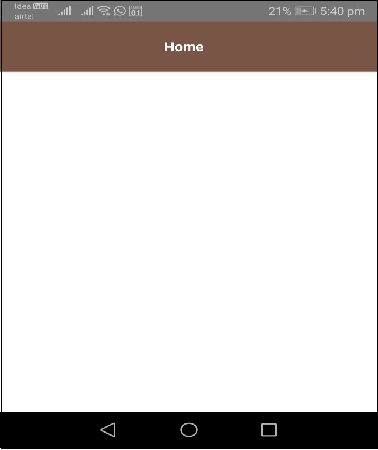
NativeScript fornisce molti modelli già pronti per creare semplici applicazioni vuote ma completamente funzionali per complesse applicazioni basate su schede.
Utilizzando il modello
Come appreso in precedenza, è possibile creare una nuova applicazione utilizzando create sottocomando del comando tns.
tns create <app-name> --template <tns-template-name>Qui,
tns-template-name è il nome del modello.
Se desideri creare un modello con una pagina e senza stili personalizzati utilizzando JavaScript, utilizza il comando seguente:
tns create <app-name> --template tns-template-blankLo stesso modello sopra può essere creato utilizzando TypeScript come segue:
tns create <app-name> --template tns-template-blank-tsModello di navigazione
Il modello di navigazione viene utilizzato per creare un'applicazione da moderata a complessa. Viene fornito con preconfiguratoSideDrawer componente con più pagine. SideDrawerIl componente contiene una vista nascosta per l'interfaccia utente di navigazione o le impostazioni comuni. Usa il comando seguente per creare un'applicazione basata sulla navigazione:
tns create <app-name> --template tns-template-drawer-navigationModello di navigazione delle schede
Il modello di navigazione a schede viene utilizzato per creare un'applicazione basata su schede. Viene fornito con preconfiguratoTabViewcomponente con più pagine. Usa il comando seguente per creare un'applicazione basata su schede -
tns create <app-name> --template tns-template-tab-navigationModello Master-Detail
Il modello Master-Detail viene utilizzato per creare un'applicazione basata su elenco insieme alla pagina dei dettagli per ogni elemento nell'elenco.
tns create <app-name> --template tns-template-master-detailModello personalizzato
Per creare un semplice modello personalizzato, dobbiamo clonare modelli vuoti. Come già sai, NativeScript supporta i modelli JavaScript, TypeScript, Angular e Vue.js in modo da poter scegliere qualsiasi lingua e crearne una personalizzata.
Ad esempio, clona un modello semplice e personalizzato dal repository git utilizzando il comando seguente:
git clone https://github.com/NativeScript/template-blank-ts.gitOra creerà la struttura dell'app mobile in modo da poter apportare eventuali modifiche ed eseguire il tuo dispositivo Android / iOS. Questa struttura si basa su un elenco di linee guida. Vediamo in breve le linee guida.
Struttura
Il tuo modello personalizzato deve soddisfare i seguenti requisiti:
Non inserire il codice nella cartella principale della tua app.
Crea una cartella separata e aggiungi l'area delle funzionalità all'interno.
Pagina, Visualizza modelli e servizio devono essere posizionati nell'area delle funzioni. Questo aiuta a creare codice ordinato e pulito.
Crea la cartella della pagina e posiziona all'interno dei file .ts, .xml, .scss / css, ecc .
package.json
Posiziona il file package.json nella cartella principale del tuo modello di app. Fornisci un valore per la proprietà name utilizzando il formato -
{
"name": "tns-template-blank-ts",
displayName": "template-blank",
}Assegna un valore alla proprietà version. È definito di seguito:
"version": "3.2.1",Assegna un valore alla proprietà principale specificando il punto di ingresso principale della tua app. È definito di seguito:
"main": "app.js",Assegna un valore alla proprietà Android. È definito di seguito:
"android": {
"v8Flags": "--expose_gc"
},La proprietà del repository dovrebbe essere specificata all'interno del codice come segue:
"repository": {
"type": "git",
"url": "https://github.com/NativeScript/template-master-detail-ts"
},Stile
Importa stili e temi nel tuo modello di app utilizzando la sintassi seguente:
@import '~nativescript-theme-core/scss/light';Possiamo anche assegnare un colore di sfondo personalizzato utilizzando il codice seguente:
/* Colors */
$background: #fff;
$primary: lighten(#000, 13%);NativeScript fornisce un ampio set di componenti dell'interfaccia utente e sono chiamati "widget". Ogni widget svolge un'attività speciale e viene fornito con una serie di metodi. Comprendiamo i widget NativeScript in dettaglio in questa sezione.
Pulsante
Il pulsante è un componente per eseguire l'azione dell'evento di tocco. Quando un utente tocca il pulsante, esegue le azioni corrispondenti. È definito di seguito:
<Button text="Click here!" tap="onTap"></Button>Aggiungiamo il pulsante nella nostra BlankNgApp come di seguito -
Passo 1
Apri il src\app\home\home.component.html. Questa è la pagina di progettazione dell'interfaccia utente del nostro componente home.
Passo 2
Aggiungi un pulsante all'interno del file GirdLayoutcomponente. Il codice completo è il seguente:
<ActionBar>
<Label text="Home"></Label>
</ActionBar>
<GridLayout>
<button text="Click Here!"></button>
</GridLayout>Produzione
Di seguito è riportato l'output del pulsante:
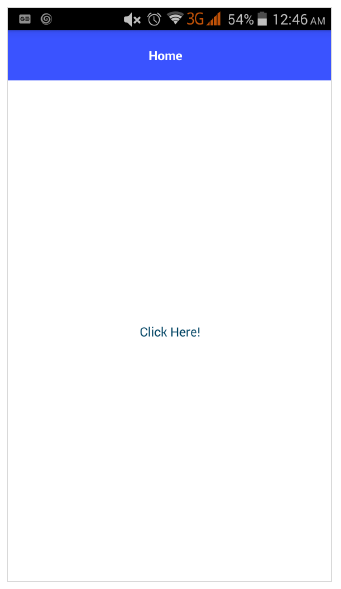
Passaggio 3
Possiamo modellare il pulsante usando CSS come specificato di seguito -
<ActionBar>
<Label text="Home"></Label>
</ActionBar>
<GridLayout>
<button text="Click Here!" class="-primary"></button>
</GridLayout>Qui, -primary class viene utilizzata per rappresentare il pulsante principale.
Produzione
Di seguito è riportato l'output di ButtonPrimary -
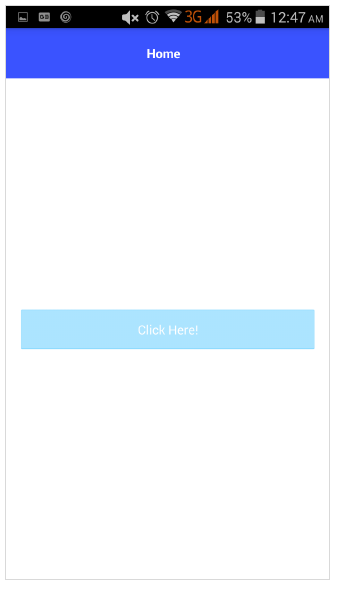
Passaggio 4
NativeScript fornisce un'opzione formattata per fornire icone personalizzate nel pulsante. Il codice di esempio è il seguente:
<GridLayout>
<Button class="-primary">
<FormattedString>
<Span text="" class="fa"></Span>
<Span text=" Button.-primary with icon"></Span>
</FormattedString>
</Button>
</GridLayout>
.fa {
font-family: "FontAwesome", "fontawesome-webfont";
}Qui,
& # xf099 specifica la posizione dell'icona nel carattere, FontAwesome. Scarica l'ultimo font Font Awesome e inserisci fontawesome-webfont.ttf nella cartella src \ fonts.
Produzione
Di seguito è riportato l'output di ButtonPrimary -

Passaggio 5
Il pulsante arrotondato può essere creato utilizzando la sintassi seguente:
<Button text="Button.-primary.-rounded-sm" class="-primary -rounded-sm"></Button>Produzione
Di seguito è riportato l'output di ButtonPrimary:

Etichetta
Il componente Etichetta viene utilizzato per visualizzare il testo statico. Cambia la home page come sotto -
<GridLayout>
<Label text="NativeScript is an open source framework for creating native iOS and Android apps in TypeScript or JavaScript." textWrap="true">
</Label>
</GridLayout>Qui, textWrap avvolge il contenuto dell'etichetta, se l'etichetta si estende oltre la larghezza dello schermo.
Produzione
Di seguito è riportato l'output di Label -

Campo di testo
Il componente TextField viene utilizzato per ottenere informazioni dall'utente. Cambiamo la nostra home page come specificato di seguito -
<GridLayout>
<TextField hint="Username"
color="lightblue"
backgroundColor="lightyellow"
height="75px">
</TextField>
</GridLayout>Qui,
il colore rappresenta il colore del testo
backgroundColor rappresenta lo sfondo della casella di testo
l'altezza rappresenta l'altezza della casella di testo
Produzione
Di seguito è riportato l'output del campo di testo:

TextView
TextView Component viene utilizzato per ottenere contenuto di testo su più righe dall'utente. Cambiamo la nostra home page come specificato di seguito -
<GridLayout>
<TextView loaded="onTextViewLoaded" hint="Enter text" returnKeyType="done" autocorrect="false" maxLength="100">
</TextView>
</GridLayout>Qui, maxLength rappresenta la lunghezza massima accettata da TextView .
Produzione
Di seguito è riportato l'output di TextView:

Barra di ricerca
Questo componente viene utilizzato per cercare qualsiasi query o inviare qualsiasi richiesta. È definito di seguito:
<StackLayout>
<SearchBar id="bar" hint="click here to search ..."></SearchBar>
<StackLayout>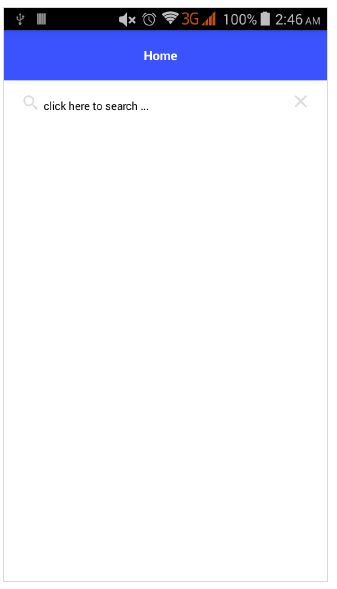
Possiamo applicare stili -
<StackLayout>
<SearchBar id="bar" hint="click here to search ..." color="green" backgroundColor="green"></SearchBar>
</StackLayout>Di seguito è riportato l'output di SearchBarStyle:

Interruttore
Switch si basa su toggle per scegliere tra le opzioni. Lo stato predefinito è falso. È definito di seguito:
<StackLayout>
<Switch checked="false" loaded="onSwitchLoaded"></Switch>
</StackLayout>L'output per il programma sopra è mostrato di seguito:

Slider
Slider è un componente scorrevole per scegliere un intervallo numerico. È definito di seguito:
<Slider value="30" minValue="0" maxValue="50" loaded="onSliderLoaded"></Slider>L'output per il programma sopra è dato di seguito:

Progresso
Il widget di avanzamento indica lo stato di avanzamento di un'operazione. Il progresso corrente è rappresentato da una barra. È definito di seguito:
<StackLayout verticalAlign="center" height="50">
<Progress value="90" maxValue="100" backgroundColor="red" color="green" row="0"></Progress>
</StackLayout>Di seguito è riportato l'output del widget di avanzamento:

ActivityIndicator
ActivityIndicator mostra un'attività in corso. È definito di seguito:
<StackLayout verticalAlign="center" height="50">
<ActivityIndicator busy="true" color="red" width="50"
height="50"></ActivityIndicator>
</StackLayout>Di seguito è riportato l'output per ActivityIndicator:
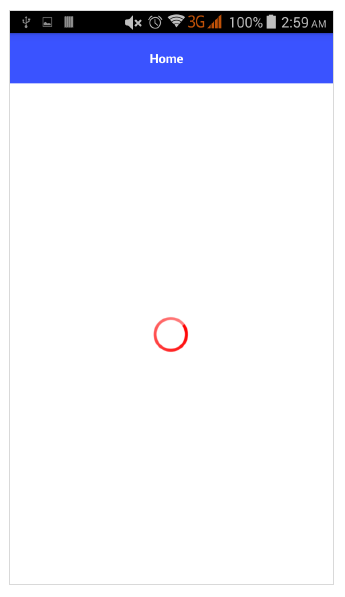
Immagine
Il widget immagine viene utilizzato per visualizzare un'immagine. Può essere caricato utilizzando l'URL "ImageSource". È definito di seguito:
<StackLayout class="m-15" backgroundColor="lightgray">
<Image src="~/images/logo.png" stretch="aspectFill"></Image>
</StackLayout>L'output per Image Widget è come mostrato di seguito:
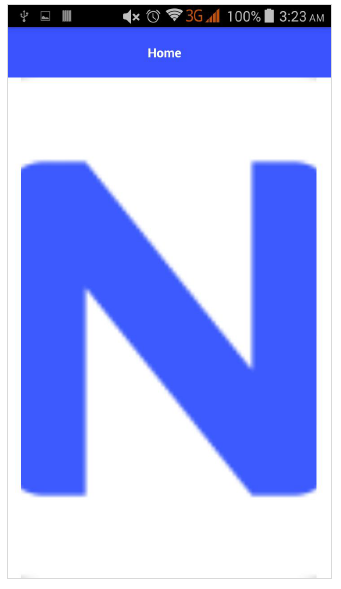
WebView
WebView mostra le pagine web. Le pagine Web possono essere caricate utilizzando l'URL. È definito di seguito:
<WebView row="1" loaded="onWebViewLoaded" id="myWebView" src="http://www.google.com"></WebView>L'output per il codice sopra è come mostrato di seguito -

Date picker
Il componente DatePicker viene utilizzato per selezionare la data. È definito di seguito:
<StackLayout class="m-15" backgroundColor="lightgray">
<DatePicker year="1980" month="4" day="20" verticalAlignment="center"></DatePicker>
</StackLayout>L'output del componente DatePicker è come mostrato di seguito:
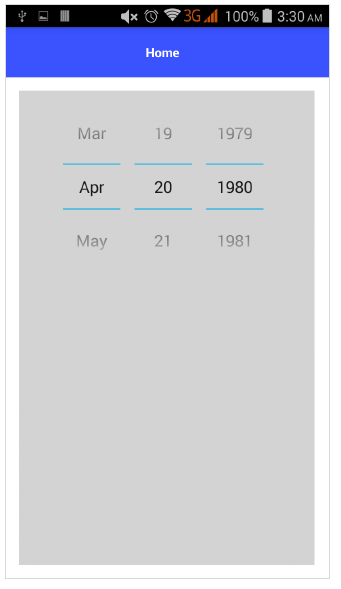
TimePicker
Il componente TimePicker viene utilizzato per scegliere l'ora. È definito di seguito:
<StackLayout class="m-15" backgroundColor="lightgray">
<TimePicker hour="9"
minute="25"
maxHour="23"
maxMinute="59"
minuteInterval="5">
</TimePicker>
</StackLayout>Di seguito è riportato l'output del componente TimePicker:

NativeScript fornisce una raccolta di componenti contenitore al solo scopo di disporre il componente widget dell'interfaccia utente. I contenitori di layout fungono da componente padre e possono avere uno o più componenti figlio. Tutti i componenti figlio di un contenitore di layout possono essere disposti in base alla tecnica fornita dal contenitore di layout padre.
NativeScript supporta sei contenitori di layout e sono i seguenti:
Contenitore di layout assoluto
Contenitore layout dock
Contenitore layout griglia
Contenitore layout stack
Contenitore layout a capo
Contenitore layout FlexBox
Impariamo in dettaglio tutti i concetti del contenitore di layout in questo capitolo.
Layout assoluto
AbsoluteLayoutcontainer è il contenitore di layout più semplice in NativeScript. AbsoluteLayout non impone alcun vincolo sui suoi figli e posizionerà i suoi figli al suo interno usando il sistema di coordinate bidimensionale con l'angolo in alto a sinistra come origine.
AbsoluteLayout utilizza quattro proprietà dei suoi figli per posizionarli e sono i seguenti:
top - Definisce la posizione del bambino dall'origine spostandosi verso il basso in direzione y.
left - Definisce il posizionamento del bambino dall'origine spostandosi lateralmente in direzione x.
width - Definisce la larghezza del bambino.
height - Definisce l'altezza del bambino.
Aggiungiamo il contenitore AbsoluteLayout nella home page della nostra applicazione come di seguito:
<ActionBar>
<Label text="Home"></Label>
</ActionBar>
<AbsoluteLayout width="200" height="300" backgroundColor="blue">
<Label text="Top Left" left="0" top="0" width="100" height="150" backgroundColor="green">
</Label>
<Label text="Top Right" left="100" top="0" width="100" height="150" backgroundColor="blue"></Label>
<Label text="Bottom Left" left="0" top="150" width="100" height="150" backgroundColor="orange">
</Label>
<Label text="Bottom Right" left="100" top="150" width="100" height="150" backgroundColor="red"></Label>
</AbsoluteLayout>Produzione
L'output di AbsoluteLayout è il seguente:

DockLayout
DocklayoutIl componente contenitore consente ai suoi figli di agganciarsi al suo interno. Ogni lato del contenitore (superiore, inferiore, sinistro, destro) può ancorare un componente figlio. Il contenitore DockLayout usa la proprietà dock dei suoi figli per ancorarli correttamente.
I possibili valori della proprietà dock sono i seguenti:
top - Il contenitore layout aggancia il componente figlio nell'angolo superiore.
bottom - Il contenitore layout aggancia il componente figlio nell'angolo inferiore.
left - Il contenitore del layout aggancia il componente figlio nell'angolo sinistro.
right - Il contenitore del layout aggancia il componente figlio nell'angolo destro.
Per impostazione predefinita, DockLayoutcontainer aggancia il suo ultimo componente figlio. Può eseguire l'override impostando la sua proprietà stretchLastChild su zero.
Aggiungiamo DockLayout container nella home page della nostra applicazione come di seguito -
<ActionBar>
<Label text="Home"></Label>
</ActionBar>
<DockLayout width="250" height="300" backgroundColor="blue" stretchLastChild="false">
<Label text="left" dock="left" width="50" backgroundColor="green"></Label>
<Label text="top" dock="top" height="50" backgroundColor="orange"></Label>
<Label text="right" dock="right" width="50" backgroundColor="red"></Label<
<Label text="bottom" dock="bottom" height="50"
backgroundColor="orange"></Label>
</DockLayout>Produzione
Di seguito è riportato l'output per DockLayout:

Layout della griglia
Il componente contenitore GridLayout è uno dei contenitori di layout complessi e dispone gli elementi figlio in formato tabulare con righe e colonne. Per impostazione predefinita, ha una riga e una colonna. Ha le seguenti proprietà:
columns- Utilizzato per rappresentare la larghezza predefinita di ogni colonna separata da,. I valori possibili sono numero, * e parola chiave automatica.
Dove,
numero indica una larghezza di colonna assoluta.
indica la larghezza di una colonna rispetto ad altre colonne. Può essere preceduto da un numero per indicare quante volte la larghezza della colonna dovrebbe essere relativa a un'altra colonna. Ad esempio, 2 * indica la larghezza della colonna che dovrebbe essere 2 volte la larghezza della colonna più piccola.
auto indica la larghezza della colonna larga quanto il suo figlio più largo.
Ad esempio, *, 2 * significa due colonne e la seconda sarà il doppio della dimensione della prima colonna.
rows - Utilizzato per rappresentare l'altezza predefinita di ogni riga separata da,. La rappresentazione del valore è simile alle colonne.
GridLayout utilizza le proprietà specificate di seguito dei suoi figli per impaginarli -
row - Numero di riga
rowSpan - numero totale di righe su cui si estende il contenuto figlio all'interno di un layout.
colSpan - numero totale di colonne su cui si estende il contenuto figlio all'interno di un layout.
Aggiungiamo il contenitore GridLayout nella home page della nostra applicazione come di seguito:
<ActionBar>
<Label text="Home"></Label>
</ActionBar>
<GridLayout columns="50, auto, *" rows="50, auto, *" width="210" height="210"
backgroundColor="blue">
<Label text="Row: 0; Column 0" row="0" col="0" backgroundColor="green"></Label>
<Label text="Row: 0; Column 1" row="0" col="1" colSpan="1" backgroundColor="brown"></Label>
<Label text="Row: 1; Column 0" row="1" col="0" rowSpan="1" backgroundColor="red"></Label>
<Label text="Row: 1; Column 1" row="1" col="1" backgroundColor="orange"></Label>
</GridLayout>Produzione
Di seguito è riportato l'output per GridLayout -

StackLayout
StackLayout organizza i suoi figli in una linea unidimensionale orizzontalmente o verticalmente. Può essere ridimensionato in base allo spazio nel layout utilizzando le opzioni di layout. Ha proprietà di orientamento che possono essere utilizzate per specificare la direzione, orizzontale o verticale.
Aggiungiamo il contenitore StackLayout nella home page della nostra applicazione come di seguito:
<ActionBar>
<Label text="Home"></Label>
</ActionBar>
<StackLayout orientation="vertical" width="200" height="200" backgroundColor="blue">
<Label text="Label1" width="50" height="50" backgroundColor="green"></Label>
<Label text="Label2" width="50" height="50" backgroundColor="brown"></Label>
<Label text="Label3" width="50" height="50" backgroundColor="red"></Label>
<Label text="Label4" width="50" height="50" backgroundColor="orange"></Label>
</StackLayout>Produzione
L'output per StackLayout è come mostrato di seguito:

WrapLayout
WrapLayout viene utilizzato per disporre i contenuti su nuove righe o colonne.
Ha le seguenti tre proprietà:
orientation - visualizzare in orizzontale o in verticale.
itemWidth - larghezza del layout per ogni bambino.
itemHeight - altezza del layout per ogni bambino.
Aggiungiamo il contenitore WrapLayout nella home page della nostra applicazione come di seguito:
<ActionBar>
<Label text="Home"></Label>
</ActionBar> <WrapLayout orientation="horizontal" width="200" height="200" backgroundColor="blue">
<Label text="Label1" width="70" height="70" backgroundColor="green"></Label>
<Label text="Label2" width="70" height="70" backgroundColor="brown"></Label
<Label text="Label3" width="70" height="70" backgroundColor="red"></Label>
<Label text="Label4" width="70" height="70" backgroundColor="orange"></Label>
</WrapLayout>Produzione

Layout Flexbox
Il componente contenitore FlexboxLayout è uno dei contenitori di layout avanzati. Fornisce l'opzione per rendere layout semplice in layout molto complessi e sofisticati. Si basa sul CSS Flexbox.
Il componente FlexboxLayout ha molte proprietà e sono le seguenti:
flexDirection
Rappresenta la direzione in cui sono disposti i componenti figlio. I possibili valori di flexDirection sono i seguenti:
row - I componenti figlio sono disposti uno accanto all'altro.
row-reverse - I componenti del bambino sono disposti uno accanto all'altro ma in direzione inversa.
column - I componenti figlio sono disposti uno sotto l'altro.
column-reverse - I componenti figlio sono disposti uno sotto l'altro ma in direzione inversa.
Aggiungiamo il contenitore FlexLayout nella home page della nostra applicazione come di seguito:
<ActionBar>
<Label text="Home"></Label>
</ActionBar>
<FlexboxLayout flexDirection="row">
<Label text="First Item" backgroundColor="red"></Label>
<Label text="Second Item" backgroundColor="green"></Label>
<Label text="Third Item" backgroundColor="red"></Label>
<Label text="Fourth Item" backgroundColor="green"></Label>
<Label text="Fifth Item" backgroundColor="red"></Label>
</FlexboxLayout>Produzione
Di seguito è riportato l'output di FlexLayout - Row -

Ora, cambiamo il valore flexDirection da riga a riga inversa e controlliamo come influisce sul layout.
<ActionBar>
<Label text="Home"></Label>
</ActionBar> <FlexboxLayout flexDirection="row-reverse">
<Label text="First Item" backgroundColor="red"></Label>
<Label text="Second Item" backgroundColor="green"></Label>
<Label text="Third Item" backgroundColor="red"></Label>
<Label text="Fourth Item" backgroundColor="green"></Label>
<Label text="Fifth Item" backgroundColor="red"></Label>
</FlexboxLayout>Produzione
Di seguito è riportato l'output di Flex Layout - Row Reverse -

Cambiamo il valore flexDirection da row-reverse a column e controlliamo come influisce sul layout.
<ActionBar>
<Label text="Home"></Label>
</ActionBar>
<FlexboxLayout flexDirection="column">
<Label text="First Item" backgroundColor="red"></Label>
<Label text="Second Item" backgroundColor="green"></Label>
<Label text="Third Item" backgroundColor="red"></Label>
<Label text="Fourth Item" backgroundColor="green"></Label>
<Label text="Fifth Item" backgroundColor="red"></Label>
</FlexboxLayout>Produzione
L'output per FlexLayout - Colonna è fornito di seguito -

Cambiamo il valore flexDirection da colonna a inverso di colonna e controlliamo come influisce sul layout.
<ActionBar>
<Label text="Home"></Label>
</ActionBar>
<FlexboxLayout flexDirection="column-reverse">
<Label text="First Item" backgroundColor="red"></Label>
<Label text="Second Item" backgroundColor="green"></Label>
<Label text="Third Item" backgroundColor="red"></Label>
<Label text="Fourth Item" backgroundColor="green"></Label>
<Label text="Fifth Item" backgroundColor="red"></Label>
</FlexboxLayout>Produzione
Di seguito è riportato l'output di FlexLayout - Column Reverse -

flexWrap
Rappresenta se i componenti figlio verranno renderizzati in una singola riga / colonna o fluiranno in più righe avvolgendo nella direzione impostata da flexDirection.
I valori possibili sono i seguenti:
wrap - Avvolge i componenti figli, se non è disponibile spazio nella direzione data (flexDirection).
wrap-reverse - Come avvolgere tranne il flusso del componente nella direzione opposta.
Aggiungiamo la proprietà flexWrap e quindi impostiamo il suo valore come wrap. Aggiungi anche altri tre figli come specificato di seguito:
<ActionBar>
<Label text="Home"></Label>
&tl;/ActionBar>
<FlexboxLayout flexDirection="row" flexWrap="wrap">
<Label text="First Item" backgroundColor="red"></Label>
<Label text="Second Item" backgroundColor="green"></Label>
<Label text="Third Item" backgroundColor="red"></Label>
<Label text="Fourth Item" backgroundColor="green"></Label>
<Label text="Fifth Item" backgroundColor="red"></Label>
<Label text="Sixth Item" backgroundColor="green"></Label>
<Label text="Seventh Item" backgroundColor="red"></Label>
<Label text="Eighth Item" backgroundColor="green"></Label>
</FlexboxLayout>Produzione
Di seguito è riportato l'output per flexWrap:

JustifyContent
Rappresenta il modo in cui i componenti figlio sono disposti l'uno rispetto all'altro e alla struttura complessiva. Ha tre proprietà come specificato di seguito:
flex-end - Confeziona il componente figlio verso la linea di fondo.
space-between - Confeziona il componente figlio distribuendolo uniformemente in linea.
space-around - Simile allo spazio tra, tranne che racchiude il componente figlio distribuendo uniformemente in linea così come lo spazio uguale attorno ad essi.
Aggiungiamo anche justifyContent e controlliamo come si comporta -
<ActionBar>
<Label text="Home"></Label>
</ActionBar>
<FlexboxLayout flexDirection="row" flexWrap="wrap" justifyContent="space-around">
<Label text="First Item" backgroundColor="red"></Label>
<Label text="Second Item" backgroundColor="green"></Label>
<Label text="Third Item" backgroundColor="red"></Label>
<Label text="Fourth Item" backgroundColor="green"></Label>
<Label text="Fifth Item" backgroundColor="red"></Label>
<Label text="Sixth Item" backgroundColor="green"></Label>
<Label text="Seventh Item" backgroundColor="red"></Label>
<Label text="Eighth Item" backgroundColor="green"></Label>
</FlexboxLayout>Produzione
Di seguito è riportato l'output di Flex Layout - JustifyContent -

Il contenitore FlexLayout fornisce altre due proprietà per i suoi figli per specificare l'ordine e la capacità di ridursi. Sono i seguenti:
order - Determina l'ordine in cui verranno visualizzati i figli del contenitore FlexLayout.
flexShrink - Determina la capacità dei bambini di ridursi al livello 0.
La navigazione consente agli utenti di scorrere rapidamente nella schermata desiderata o di navigare in un'app o di eseguire un'azione particolare. Il componente di navigazione ti aiuta a implementare la navigazione utilizzando semplici clic sui pulsanti per modelli più complessi.
La navigazione differisce sostanzialmente tra la versione core e angolare di NativeScript. Mentre la navigazione del framework principale è la base per il processo di navigazione, il modello Angular di NativeScript adotta il concetto di navigazione principale e lo estende per renderlo compatibile con il framework Angular.
Vediamo sia il concetto di navigazione di base che l'adozione angolare della navigazione in questo capitolo.
Concetti principali
Vediamo di capire come funziona la navigazione nel core NativeScript in questo capitolo.
In NativeScript, la navigazione è suddivisa in quattro diverse categorie in base alla direzione in cui si applica come specificato di seguito:
Navigazione in avanti
Navigazione all'indietro
Navigazione laterale
Navigazione dal basso
Navigazione in avanti
La navigazione in avanti si riferisce alla navigazione degli utenti nella schermata nel livello gerarchico successivo. Si basa su due componenti NativeScript,Frame e Page.
Frame
Frame è il componente di livello principale per la navigazione. Non è un contenitore visibile ma funge da contenitore per le transizioni tra le pagine.
Un semplice esempio è il seguente:
<Frame id="featured" defaultPage="featured-page" />Qui,
Frame passa al (o carica) il componente della pagina in primo piano e lo visualizza.
Page
La pagina si trova accanto al componente Frame e funge da contenitore per il componente UI. Un semplice esempio è definito di seguito:
<Page loaded="onPageLoaded">
<ActionBar title="Item" class="action-bar"></ActionBar>
<AbsoluteLayout>
<Label text="Label"/<
<Button text="navigate('another-page')" tap="onTap"/>
</AbsoluteLayout>
</Page>Qui,
Inizialmente, Page carica tutti i componenti dell'interfaccia utente dello schermo e ne esegue il rendering.
Quando l'utente fa clic sul pulsante, naviga l'utente verso another-page pagina.
Navigazione all'indietro
Il metodo di navigazione all'indietro consente il movimento all'indietro tra le schermate all'interno di un'app o tra app diverse. È la direzione opposta alla navigazione in avanti. Il metodo goBack () semplice viene utilizzato per tornare alla pagina precedente.
È definito di seguito:
<Page class="page" loaded="onPageLoaded">
<ActionBar title="Item" class="action-bar"></ActionBar>
<StackLayout class="home-panel">
<Button class="btn btn-primary" text="Back" tap="goBack"/>
</StackLayout>
</Page>Qui,
goBack() verrà attivato quando l'utente tocca il pulsante. goBack() porta gli utenti alla pagina precedente, se disponibile.
Navigazione laterale
La navigazione laterale si riferisce alla navigazione tra le schermate agli stessi livelli di gerarchia. Si basa sul modello del mozzo. È abilitato tramite componenti di navigazione specifici come BottomNavigation, Tabs, TabView, SideDrawer e Modal View.
Un semplice esempio è definito come di seguito:
<Page class="page" xmlns="http://www.nativescript.org/tns.xsd">
<ActionBar title="Hub" class="action-bar"></ActionBar>
<StackLayout class="home-panel">
<Button class="btn btn-primary" text="navigate('featured-page')" tap="navigateToFeatured" />
<Button class="btn btn-primary" text="navigate('search-page')" tap="navigateToSearch" />
</StackLayout>
</Page>Qui,
navigateToFeatured la funzione utilizza il metodo navigate () per navigare l'utente alla pagina in primo piano.
Allo stesso modo, navigateToSearch la funzione porterà l'utente alla pagina di ricerca.
La pagina hub può anche essere raggiunta utilizzando il metodo di navigazione disponibile nella schermata della pagina e si può uscire dalla pagina hub utilizzando il metodo goBack ().
Un semplice esempio è il seguente:
<Page class="page">
<ActionBar title="Item" class="action-bar"></ActionBar>
<StackLayout class="home-panel">
<Button class="btn btn-primary" text="navigate('hub-page')" tap="navigateToHub" />
<Button class="btn btn-primary" text="goBack()" tap="goBack" />
</StackLayout>
</Page>Navigazione in basso e con schede
Lo stile di navigazione più comune nelle app mobili è la navigazione basata su schede. La navigazione a schede è disposta nella parte inferiore dello schermo o in alto sotto l'intestazione. Si ottiene utilizzando i componenti TabView e BottomNavigation .
Navigazione basata su angolare
NativeScript estende il suo concetto di navigazione per accogliere il concetto di routing angolare. NativeScript fornisce un nuovo modulo, NativeScriptRouterModule estendendo Angular RouterModule.
Il concetto di navigazione angolare di NativeScript può essere classificato in sezioni come di seguito:
tag page-router-outlet
nsRouterLink attraente
Classe RouterExtension
RouterReuseStrategy personalizzato
Impariamo tutta la navigazione angolare sopra in questa sezione.
Pagina Router Outlet
Come appreso in precedenza, page-router-outlet è la sostituzione del router-outlet di Angular. page-router-outlet avvolge la strategia Frame e Page del framework di navigazione principale di Nativescript. Ogni page-router-outlet crea un nuovo componente Frame e ogni componente configurato nell'output verrà avvolto utilizzando il componente Page. Quindi, il metodo di navigazione nativo viene utilizzato per navigare verso un'altra pagina / percorso.
Collegamento router (nsRouterLink)
nsRouterLink è la sostituzione di RouterLink di Angular. Consente al componente UI di collegarsi a un'altra pagina utilizzando route. nsRouterLink fornisce anche le seguenti due opzioni:
pageTransition- Viene utilizzato per impostare l'animazione della transizione della pagina. true abilita la transizione predefinita. false disabilita la transizione. Valori specifici come slide, fadein, ecc., Impostano la particolare transizione.
clearHistory - true cancella la cronologia di navigazione di nsRouterLink.
Un semplice codice di esempio è il seguente:
<Button text="Go to Home" [nsRouterLink]="['/home']"
pageTransition="slide" clearHistory="true"></Button>Estensione del router
NativeScript fornisce la classe RouterExtensions ed espone la funzione di navigazione del nucleo NativeScript.
I metodi esposti da RouterExtensions sono i seguenti:
navigate
navigateByUrl
back
canGoBack
backToPreviousPage
canGoBackToPreviousPage
Un semplice codice di esempio che utilizza RouterExtensions è il seguente:
import { RouterExtensions } from "nativescript-angular/router";
@Component({
// ...
})
export class HomeComponent {
constructor(private routerExtensions: RouterExtensions) { }
}Strategia di riutilizzo del percorso personalizzato
NativeScript utilizza una strategia di riutilizzo del percorso personalizzato (RouterReuseStrategy) per adattare l'architettura di un'applicazione mobile. Un'applicazione mobile differisce in alcuni aspetti rispetto a un'applicazione web.
Ad esempio, la pagina può essere distrutta in un'applicazione Web quando l'utente esce dalla pagina e la ricrea quando l'utente accede alla pagina. Tuttavia, nell'applicazione mobile, la pagina verrà conservata e riutilizzata. Questi concetti vengono presi in considerazione durante la progettazione del concetto di routing.
Itinerari
Un semplice modulo di routing nell'applicazione NativeScript Angular sarà il seguente:
import { NgModule } from "@angular/core";
import { Routes } from "@angular/router";
import { NativeScriptRouterModule } from "nativescript-angular/router";
import { HomeComponent } from "./home.component";
import { SearchComponent } from "./search.component";
const routes: Routes = [
{ path: "", redirectTo: "/home", pathMatch: "full" },
{ path: "home", component: HomeComponent },
{ path: "search", component: SearchComponent },
];
@NgModule({
imports: [NativeScriptRouterModule.forRoot(routes)],
exports: [NativeScriptRouterModule]
})
export class AppRoutingModule { }Qui,
Il modulo di routing è molto simile alla versione Angular tranne pochissime eccezioni. In realtà, NativeScript utilizza la sua strategia di navigazione principale esponendola in un modo simile al framework Angular.
In ogni applicazione GUI, gli eventi svolgono un ruolo molto importante nell'abilitare l'interazione dell'utente. Ogni volta che l'utente interagisce con l'applicazione, viene generato un evento e verrà eseguita un'azione corrispondente.
Ad esempio, quando l'utente fa clic sul pulsante Accedi nella pagina di accesso di un'applicazione, attiva il processo di accesso.
Gli eventi coinvolgono due attori:
Event sender - oggetto, che solleva l'evento reale.
Event listener - funzione, che ascolta un evento particolare e quindi viene eseguita quando viene attivato un evento.
Classe osservabile
È una classe predefinita per gestire gli eventi. È definito di seguito:
const Observable = require("tns-core-modules/data/observable").Observable;In NativeScript, quasi tutti gli oggetti derivano dalla classe Observable e quindi ogni oggetto supporta eventi.
Listener di eventi
Comprendiamo come creare un oggetto e aggiungere un listener di eventi all'oggetto in questo capitolo.
Passo 1
Crea un pulsante che viene utilizzato per generare un evento come specificato di seguito -
const Button = require("tns-core-modules/ui/button").Button;
const testButton = new Button();Passo 2
Quindi aggiungi del testo al pulsante come specificato di seguito -
testButton.text = "Click";Passaggio 3
Crea una funzione, onTap come specificato di seguito -
let onTap = function(args) {
console.log("you clicked!");
};Passaggio 4
Ora allega l'evento tap alla funzione onTap come specificato di seguito -
testButton.on("tap", onTap, this);Un modo alternativo per aggiungere un listener di eventi è il seguente:
testButton.addEventListener("tap", onTap, this);Passaggio 5
Un modo alternativo per allegare un evento è tramite l'interfaccia utente stessa come specificato di seguito:
<Button text="click" (tap)="onTap($event)"></Button>Qui,
$ event è di tipo EventData. EventData contiene due proprietà e sono le seguenti:
Object- Istanza osservabile utilizzata per generare un evento. In questo scenario, è l'oggetto Button.
EventName- È il nome dell'evento. In questo scenario, è l'evento tap.
Passaggio 6
Infine, un listener di eventi può essere scollegato / rimosso in qualsiasi momento come specificato di seguito -
testButton.off(Button.onTap);Puoi anche utilizzare un altro formato come mostrato di seguito:
testButton.removeEventListener(Button.onTap);Modifica BlankNgApp
Modifichiamo l'applicazione BlankNgApp per comprendere meglio gli eventi in NativeScript.
Passo 1
Apri l'interfaccia utente del componente Home, src/app/home/home.component.html e aggiungi sotto il codice -
<ActionBar>
<Label text="Home"></Label>
</ActionBar>
<StackLayout>
<Button text='Fire an event' class="-primary" color='gray' (tap)='onButtonTap($event)'></Button>
</StackLayout>Qui,
tap è l'evento e Button è il raiser di eventi.
onButtonTap è il listener di eventi.
Passo 2
Apri il codice del componente home, ‘src/app/home/home.component.ts’ e aggiorna il codice seguente -
import { Component, OnInit } from "@angular/core";
import { EventData } from "tns-core-modules/data/observable";
import { Button } from "tns-core-modules/ui/button"
@Component({
selector: "Home",
templateUrl: "./home.component.html"
})
export class HomeComponent implements OnInit {
constructor() {
// Use the component constructor to inject providers.
}
ngOnInit(): void {
// Init your component properties here.
}
onButtonTap(args: EventData): void {
console.log(args.eventName);
const button = <Button>args.object;
console.log(button.text);
}
}Qui,
Aggiunto nuovo listener di eventi, onButtonTap.
Stampa il nome dell'evento, tocca e il testo del pulsante, attiva un evento nella console.
Passaggio 3
Esegui l'applicazione e tocca il pulsante. Stampa la riga sottostante nella console.
LOG from device <device name>: tap
LOG from device <device name>: Fire an eventIl data binding è uno dei concetti avanzati supportati da NativeScript. NativeScript segue il concetto di associazione dati angolare il più fedelmente possibile. Il data binding consente al componente UI di mostrare / aggiornare il valore corrente del modello dati dell'applicazione senza alcuno sforzo di programmazione.
NativeScript supporta due tipi di associazione dati. Sono i seguenti:
One-Way data binding - Aggiorna l'interfaccia utente ogni volta che il modello viene modificato.
Two-Way data binding- Sincronizza l'interfaccia utente e il modello. Ogni volta che il modello viene aggiornato, l'interfaccia utente viene aggiornata automaticamente e anche ogni volta che l'interfaccia utente riceve dati dall'utente (l'interfaccia utente viene aggiornata), il modello verrà aggiornato.
Impariamo entrambi i concetti in questa sezione.
Associazione dati unidirezionale
NativeScript fornisce una semplice opzione per abilitare l'associazione dati unidirezionale in un componente dell'interfaccia utente. Per abilitare l'associazione dati unidirezionale, è sufficiente aggiungere parentesi quadre nella proprietà dell'interfaccia utente di destinazione e quindi assegnarle la proprietà del modello necessaria.
Ad esempio, per aggiornare il contenuto del testo di un componente Etichetta, basta modificare il codice dell'interfaccia utente come di seguito:
<Label [text]='this.model.prop' />Qui,
this.model.prop si riferisce alla proprietà del modello, this.model.
Cambiamo la nostra BlankNgApp per comprendere l'associazione dati unidirezionale.
Passo 1
Aggiungi un nuovo modello, Utente (src / model / user.ts) come segue:
export class User {
name: string
}Passo 2
Apri l'interfaccia utente del nostro componente, src/app/home/home.component.html e aggiorna il codice come di seguito -
<ActionBar>
<Label text="Home"></Label>
</ActionBar>
<GridLayout columns="*" rows="auto, auto, auto">
<Button text="Click here to greet" class="-primary" color='gray'
(tap)='onButtonTap($event)' row='1' column='0'>
</Button>
<Label [text]='this.user.name' row='2' column='0'
height="50px" textAlignment='center' style='font-size: 16px;
font-weight: bold; margin: 0px 32px 0 25px;'>
</Label>
</GridLayout>Qui,
Il testo dell'etichetta è impostato sul nome della proprietà del modello utente.
L'evento di tocco del pulsante è associato al metodo onButtonTap.
Passaggio 3
Codice aperto del componente home, src/app/home/home.component.ts e aggiorna il codice come di seguito -
import { Component, OnInit } from "@angular/core";
import { User } from "../../model/user"
@Component({
selector: "Home",
templateUrl: "./home.component.html"
})
export class HomeComponent implements OnInit {
public user: User;
constructor() {
// Use the component constructor to inject providers.
this.user = new User();
this.user.name = "User1";
}
ngOnInit(): void {
// Init your component properties here.
}
onButtonTap(args: EventData) {
this.user.name = 'User2';
}
}Qui,
il modello utente viene importato
L'oggetto utente viene creato nel costruttore del componente
L'evento onButtonTap è implementato. L'implementazione di onButtonTap aggiorna l'oggetto User e imposta il nome della proprietà come User2
Passaggio 4
Compila ed esegui l'applicazione e fai clic sul pulsante per cambiare il modello e cambierà automaticamente il file Label testo.
Lo stato iniziale e finale della domanda è il seguente:
Stato iniziale
Lo stato iniziale del binding dati unidirezionale è mostrato di seguito:

Stato finale
Lo stato finale del binding dati unidirezionale è mostrato di seguito:

Associazione dati bidirezionale
NativeScript fornisce anche il data binding bidirezionale per funzionalità avanzate. Associa i dati del modello all'interfaccia utente e associa anche i dati aggiornati nell'interfaccia utente al modello.
Per eseguire l'associazione dati bidirezionale, utilizzare la proprietà ngModel e circondarla con [] e () come di seguito -
<TextField [(ngModel)] = 'this.user.name'></TextField>Cerchiamo di modificare l'applicazione BlankNgApp per comprendere meglio il data binding a due vie.
Passo 1
Importa NativeScriptFormsModule in HomeModule (src/app/home/home.module.ts) come di seguito specificato -
import { NgModule, NO_ERRORS_SCHEMA } from "@angular/core";
import { NativeScriptCommonModule } from "nativescript-angular/common";
import { HomeRoutingModule } from "./home-routing.module";
import { HomeComponent } from "./home.component";
import { NativeScriptFormsModule } from "nativescript-angular/forms";
@NgModule({
imports: [
NativeScriptCommonModule,
HomeRoutingModule,
NativeScriptFormsModule
],
declarations: [
HomeComponent
],
schemas: [
NO_ERRORS_SCHEMA
]
})
export class HomeModule { }Qui,
NativeScriptFormsModule abilita l'associazione dati bidirezionale. In caso contrario, l'associazione dati bidirezionale non funzionerà come previsto.
Passo 2
Cambia l'interfaccia utente del componente Home come indicato di seguito:
<ActionBar> <Label text="Home"></Label></ActionBar>
<GridLayout columns="*" rows="auto, auto">
<TextField hint="Username" row='0' column='0' color="gray"
backgroundColor="lightyellow" height="75px" [(ngModel)]='this.user.name'>
</TextField>
<Label [text]='this.user.name' row='1' column='0' height="50px"
textAlignment='center' style='font-size: 16px; font-weight: bold;
margin: 0px 32px 0 25px;'>
</Label>
</GridLayout>Qui,
La proprietà text del componente Label è impostata con l'associazione dati unidirezionale. Se l'utente del modello viene aggiornato, la sua proprietà di testo verrà automaticamente aggiornata.
Il componente TextField imposta ngModel come this.user.name. Se l'utente del modello viene aggiornato, la sua proprietà di testo verrà automaticamente aggiornata. Allo stesso tempo, se l'utente modifica il valore di TextField, anche il modello viene aggiornato. Se il modello viene aggiornato, attiverà anche le modifiche alle proprietà del testo di Label. Quindi, se l'utente modifica i dati, verranno visualizzati nella proprietà text dell'etichetta.
Passaggio 3
Eseguire l'applicazione e provare a modificare il valore della casella di testo.
Lo stato iniziale e finale dell'applicazione sarà simile a quanto specificato di seguito -
Stato iniziale
Associazione dati bidirezionale - Lo stato iniziale è fornito di seguito -
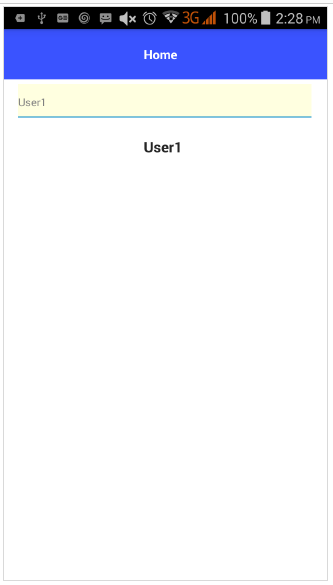
Stato finale
Associazione dati bidirezionale - Lo stato finale è mostrato di seguito -

Un modulo NativeScript contiene una serie di funzionalità correlate impacchettate come una singola libreria. Impariamo i moduli forniti dal framework NativeScript.
Contiene le funzionalità principali del framework NativeScript. Cerchiamo di capire i moduli principali in questo capitolo.
Applicazione
L'applicazione contiene l'implementazione specifica della piattaforma dell'applicazione mobile. Il modulo principale semplice è definito di seguito:
const applicationModule = require("tns-core-modules/application");Console
Il modulo console viene utilizzato per registrare il messaggio. Ha i seguenti metodi:
console.log("My FirstApp project");
console.info("Native apps!");
console.warn("Warning message!");
console.error("Exception occurred");impostazioni dell'applicazione
Il modulo delle impostazioni dell'applicazione contiene il metodo per gestire le impostazioni dell'applicazione. Per aggiungere questo modulo, dobbiamo aggiungere il seguente codice:
const appSettings = require("tns-core-modules/application-settings");Alcuni metodi disponibili nell'impostazione dell'applicazione sono i seguenti:
setBoolean (key: string, value: boolean) - imposta l'oggetto booleano
setNumber (key: string, value: number) - imposta l'oggetto numero
setString (key: string, value: string) - imposta l'oggetto stringa
getAllKeys (): contiene tutte le chiavi memorizzate
hasKey (key: string) - controlla se una chiave è presente o meno
clear: cancella i valori memorizzati
rimuovi: rimuove qualsiasi voce in base alla chiave.
Un semplice esempio di utilizzo delle impostazioni dell'applicazione è il seguente:
function onNavigatingTo(args) {
appSettings.setBoolean("isTurnedOff", false);
appSettings.setString("name", "nativescript");
appSettings.setNumber("locationX", 54.321);
const isTurnedOn = appSettings.getBoolean("isTurnedOn");
const username = appSettings.getString("username");
const locationX = appSettings.getNumber("locationX");
// Will return "not present" if there is no value for "noKey"
const someKey = appSettings.getString("noKey", "not present");
}
exports.onNavigatingTo = onNavigatingTo;
function onClear() {
// Removing a single entry via its key name
appSettings.remove("isTurnedOff");
// Clearing the whole settings
appSettings.clear();
}http
Questo modulo viene utilizzato per la gestione httprichiesta e risposta. Per aggiungere questo modulo nella tua applicazione, aggiungi il seguente codice:
const httpModule = require("tns-core-modules/http");Possiamo inviare i dati utilizzando i seguenti metodi:
getString- Viene utilizzato per effettuare richieste e scaricare i dati dall'URL come stringa. È definito di seguito:
httpModule.getString("https://.../get").then(
(r) => {
viewModel.set("getStringResult", r);
}, (e) =>
{
}
);getJSON- Viene utilizzato per accedere ai dati da JSON. È definito di seguito:
httpModule.getJSON("https://.../get").then((r) => {
}, (e) => {
});getImage- scarica il contenuto dall'URL specificato e restituisce l'oggetto ImageSource. È definito di seguito:
httpModule.getImage("https://.../image/jpeg").then((r) => {
}, (e) => {
});getFile - Ha due argomenti URL e percorso del file.
URL - scarica i dati.
File path- salva i dati dell'URL nel file. È definito di seguito:
httpModule.getFile("https://").then((resultFile) => {
}, (e) => {
});request- Ha argomenti di opzioni. Viene utilizzato per richiedere opzioni e restituire l'oggetto HttpResponse. È definito di seguito:
httpModule.request({
url: "https://.../get",
method: "GET"
}).then((response) => {
}, (e) => {
});Fonte dell'immagine
Il modulo di origine dell'immagine viene utilizzato per salvare l'immagine. Possiamo aggiungere questo modulo usando la seguente dichiarazione:
const imageSourceModule = require("tns-core-modules/image-source");Se desideri caricare immagini dalla risorsa, utilizza il codice seguente:
const imgFromResources = imageSourceModule.fromResource("icon");Per aggiungere un'immagine dal file locale, utilizzare il comando seguente:
const folder = fileSystemModule.knownFolders.currentApp();
const path = fileSystemModule.path.join(folder.path, "images/sample.png");
const imageFromLocalFile = imageSourceModule.fromFile(path);Per salvare l'immagine nel percorso del file, utilizzare il comando seguente:
const img = imageSourceModule.fromFile(imagePath);
const folderDest = fileSystemModule.knownFolders.documents();
const pathDest = fileSystemModule.path.join(folderDest.path, "sample.png");
const saved = img.saveToFile(pathDest, "png"); if (saved) {
console.log(" sample image saved successfully!");
}Timer
Questo modulo viene utilizzato per eseguire codice a intervalli di tempo specifici. Per aggiungere questo, dobbiamo usarerequire -
const timerModule = require("tns-core-modules/timer");Si basa su due metodi:
setTimeout- Viene utilizzato per ritardare l'esecuzione. È rappresentato come millisecondi.
setInterval - Viene utilizzato per applicare ricorrenti a intervalli specifici.
Traccia
Questo modulo è utile per il debug. Fornisce le informazioni di registrazione. Questo modulo può essere rappresentato come:
const traceModule = require("tns-core-modules/trace");Se vuoi abilitare nella tua applicazione, usa il comando seguente:
traceModule.enable();ui / image-cache
Il modulo cache immagine viene utilizzato per gestire le richieste di download di immagini e memorizza nella cache le immagini scaricate. Questo modulo può essere rappresentato come mostrato di seguito:
const Cache = require("tns-core-modules/ui/image-cache").Cache;connettività
Questo modulo viene utilizzato per ricevere le informazioni di connessione della rete connessa. Può essere rappresentato come:
const connectivityModule = require("tns-core-modules/connectivity");Moduli di funzionalità
I moduli di funzionalità includono molti moduli specifici per sistema / piattaforma. Alcuni dei moduli importanti sono i seguenti:
platform- Utilizzato per visualizzare le informazioni sul tuo dispositivo. Può essere definito come indicato di seguito:
const platformModule = require("tns-core-modules/platform");fps-meter- Utilizzato per acquisire fotogrammi al secondo. Può essere definito come indicato di seguito:
const fpsMeter = require("tns-core-modules/fps-meter");file-system- Utilizzato per lavorare con il file system del dispositivo. È definito di seguito:
const fileSystemModule = require("tns-core-modules/file-system");ui/gestures - Utilizzato per lavorare con i gesti dell'interfaccia utente.
Modulo UI
Il modulo UI include il componente UI e le relative funzionalità. Alcuni degli importanti moduli dell'interfaccia utente sono i seguenti:
frame
page
color
text/formatted-string
xml
styling
animation
Il pacchetto npm viene utilizzato per aggiungere funzionalità native. Utilizzando questo pacchetto, possiamo installare o cercare o eliminare qualsiasi plugin. Questa sezione spiega in dettaglio i plugin.
Comandi
add - Viene utilizzato per installare il plugin.
update - Aggiorna il plugin specificato e modifica le sue dipendenze.
remove - Rimuove il plugin.
build - Viene utilizzato per creare plug-in per progetti iOS o Android.
create - Crea un plugin per il tuo progetto.
Aggiunta di plugin
La sintassi seguente viene utilizzata per aggiungere un nuovo plug-in:
tns plugin add <plugin-name>Ad esempio, se vuoi aggiungere nativescript-barcodescanner, puoi usare il seguente codice:
tns plugin add nativescript-barcodescannerPotresti vedere la seguente risposta:
+ [email protected]
added 1 package from 1 contributor and audited 11704 packages in 8.76sPuoi anche usare il modulo npm per aggiungere il plugin sopra -
npm install nativescript-barcodescannerOra, la CLI di NativeScript scarica il plug-in da npm e lo aggiunge all'interno della cartella node_modules.
Se vuoi aggiungere il plugin direttamente al tuo file package.json e risolvi tutti i problemi di dipendenza, puoi usare il comando seguente invece del precedente -
npm i nativescript-barcodescannerSe desideri installare le dipendenze di uno sviluppatore durante lo sviluppo, utilizza il codice seguente:
npm i tns-platform-declarations --save-devQui,
tns-platform-dichiarations è una dipendenza dello sviluppatore richiesta solo per intelliSense durante il processo di sviluppo.
Importazione di plugin
Ora abbiamo installato nativescript-barcodescanner plugin. Lasciaci aggiungere all'interno del tuo progetto usando il comando seguente:
const maps = require("nativescript-barcodescanner");
maps.requestPermissions();Aggiornamento dei plugin
Questo metodo viene utilizzato per aggiornare un plug-in specificato in modo che disinstalli quello precedente e installa la nuova versione e ne modifica le dipendenze. È definito di seguito:
tns plugin update <Plugin name version>Rimozione del plugin
Se desideri rimuovere il plug-in, se non richiesto, puoi utilizzare la sintassi seguente:
tns plugin remove <plugin-name>Ad esempio, se desideri rimuovere il nativescript-google-maps-sdk installato sopra, utilizza il comando seguente:
tns plugin remove nativescript-barcodescannerPotresti vedere la seguente risposta:
Successfully removed plugin nativescript-barcodescannerPlugin di costruzione
Viene utilizzato per creare i file di progetto specifici per Android del plug-in situati in piattaforme / Android. Costruiamo il pugin nativescript-barcodescanner usando il comando seguente:
tns plugin build nativescript-barcodescannerCreazione di plugin
I plugin NativeScript sono semplici moduli JavaScript. È definito all'interno del file src \ package.json dell'applicazione. Questo modulo viene utilizzato per creare un nuovo progetto per lo sviluppo di plugin NativeScript. È definito di seguito:
tns plugin create <Plugin Repository Name> [--path <Directory>]Questa sezione spiega la panoramica dell'accesso alle API native utilizzando JavaScript.
Marshalling
NativeScript Runtime fornisce la conversione del tipo implicita per piattaforme Android e iOS. Questo concetto è noto come marshalling. Ad esempio, NativeScript-iOS paltform può convertire implicitamente i tipi di dati JavaScript e Objective-C in modo simile, Java / Kotlin può essere facilmente mappato a tipi e valori di progetti JavaScript. Cerchiamo di capire come eseguire brevemente il marshalling in ogni tipo.
Valori numerici
Possiamo convertire facilmente i tipi di dati numerici iOS e Android in numeri JavaScript. La conversione numerica semplice per iOS in JavaScript è definita di seguito:
console.log(`max(7,9) = ${max(7,9)}`);Qui,
La funzione nativa max () viene convertita in numero JavaScript.
Ambiente Android
Java supporta diversi tipi numerici come byte, short, int, float, double e long. JavaScript ha solo il tipo di numero.
Considera una semplice classe Java mostrata di seguito:
class Demo extends java.lang.Object {
public int maxMethod(int a,int b) {
if(a>b) {
return a;
} else {
return b;
}
}
}Qui,
Il codice precedente contiene due argomenti interi. Possiamo chiamare l'oggetto codice sopra usando JavaScript come mostrato di seguito -
//Create an instance for Demo class
var obj = new Demo();
//implicit integer conversion for calling the above method
obj.maxMethod(7,9);stringhe
Le stringhe Android sono definite in java.lang.string e le stringhe iOS sono definite in NSSring. Vediamo come eseguire il marshalling su entrambe le piattaforme.
Android
Le stringhe non sono modificabili ma i buffer di stringhe supportano stringhe mutabili.
Il codice seguente è un esempio di mappatura semplice:
//Create android label widget
var label = new android.widget.Label();
//Create JavaScript string
var str = "Label1";
//Convert JavaScript string into java label.setText(str);
// text is converted to java.lang.StringLa classe booleana è definita in java.lang.Boolean. Questa classe racchiude un valore booleano in un oggetto. Possiamo facilmente convertire boolean in String e viceversa. Un semplice esempio è definito come indicato di seguito:
//create java string
let data = new java.lang.String('NativeScript');
//map java String to JavaScript string,
let result = data.startsWith('N');
//return result
console.log(result);// trueAmbiente iOS
La classe NSString è immutabile ma la sua sottoclasse NSMutableString è immutabile. Questa classe contiene una raccolta di metodi per lavorare con le stringhe. È dichiarato come di seguito:
class NSString : NSObjectConsidera una semplice dichiarazione obiettivo-c come mostrato di seguito:
NSString *str = @"nativescript";
//convert the string to uppercase
NSString *str1;
str1 = [str uppercaseString];
NSLog(@"Uppercase String : %@\n", str1 );Le stringhe NSS possono essere facilmente associate a stringhe JavaScript.
Vettore
Questa sezione spiega come eseguire il marshalling negli array. Facciamo prima un esempio di ambiente iOS.
Dichiarazione di matrice
class NSArray : NSObjectQui,
NSArray viene utilizzato per gestire la raccolta ordinata di oggetti denominati array. Viene utilizzato per creare array statici. La sua sottoclasseNSMutableArray viene utilizzato per creare array dinamici.
Considera che gli oggetti NSArray possono essere creati utilizzando i valori letterali dell'array come mostrato di seguito:
let array: NSArray = ["React","Vue","TypeScript"]Ora possiamo mappare questo array in JavaScript come mostrato di seguito -
//create native array
let nsArr = NSArray.arrayWithArray("React","Vue","TypeScript"]);
//create simple javascript array
let jsArr = ["Hello,World","NativeScript"];
//Now compare the two arrays,
let compare = nsArr.isEqual(jsArr);
console.log(comapre);Ciò restituirà l'output come falso.
Dichiarazione di array Android
Gli array Java sono definiti in java.util.Arrays. Questa classe contiene vari metodi per manipolare gli array. Di seguito è mostrato un esempio:
//javascript array
let data = [12,45,23,56,34,78,50];
//create java array
let result = ns.example.Math.maxElement(data);
console.log(result);Classi e oggetti
Le classi e gli oggetti sono concetti di base della programmazione orientata agli oggetti. La classe è un prototipo definito dall'utente. Object è un'istanza di classe. La classe rappresenta l'insieme di proprietà o metodi comuni a tutti gli oggetti di un tipo. Cerchiamo di capire le classi e gli oggetti nativi per entrambi gli ambienti di sviluppo mobile.
Ambiente Android
Le classi Java e Kotlin hanno identificatori univoci indicati dal nome completo del pacchetto.
Per esempio,
android.view.View- È una classe di interfaccia utente di base per il layout dello schermo e l'interazione con l'utente. Possiamo accedere a questa classe in JavaScript come mostrato di seguito -
const View = android.view.View;Innanzitutto, importiamo la classe utilizzando l'istruzione seguente:
import android.view.View;Quindi crea una classe come indicato di seguito:
public class MyClass {
public static void staticMethod(context) {
//create view instance
android.view.View myview = new android.view.View(context);
}
}Nella stessa classe sopra, possiamo accedere alla funzione JavaScript utilizzando il codice seguente:
const myview = new android.view.View(context);Allo stesso modo, possiamo accedere a interfacce, costanti ed enumerazioni all'interno dei pacchetti java.lang.
Ambiente iOS
Le classi Objective-C sono definite in due sezioni @interface e @implementation. La definizione della classe inizia con la parola chiave@interface seguito dal interface(class)nome. In Objective-C, tutte le classi derivano dalla classe base denominata NSObject.
È la superclasse di tutte le classi Objective-C. La classe Simple Circle è definita come mostrato di seguito:
@interface Circle:NSObject {
//Instance variable
int radius;
}
@endConsidera una classe con un metodo come mostrato di seguito:
@interface MyClass : NSObject
+ (void)baseStaticMethod;
@endQuesta classe può essere convertita in javascript utilizzando il codice seguente:
function MyClass() { /* native call */ };
Object.setPrototypeOf(MyClass, NSObject);
BaseClass.baseStaticMethod = function () { /* native call */ };JavaScript instanceofL'operatore viene utilizzato per verificare se un oggetto eredita da una determinata classe. Questo può essere definito come -
var obj = MyClass.alloc().init(); // object creation
console.log(obj instanceof NSObject); //return trueQui,
Le istanze Objective-C vengono create utilizzando alloc, init o nuovi metodi. Nell'esempio sopra, possiamo facilmente creare l'inizializzazione degli oggetti usando il nuovo metodo come di seguito -
var obj = MyClass.new();Allo stesso modo, puoi accedere a metodi e proprietà statici.
Crea e pubblica la tua app rende la tua applicazione Android disponibile a tutti gli utenti. Google Play è una solida piattaforma di pubblicazione. Ti aiuta a pubblicare e distribuire le tue applicazioni Android a tutti gli utenti in tutto il mondo. Questo capitolo spiega come pubblicare la tua app nativa in Google Play.
NativeScript Sidekick
SideKick è un client GUI e supporta tutti i tipi di sistemi operativi. Semplifica il processo CLI di NativeScript e aiuta a creare applicazioni mobili.
Pubblica la tua app da Sidekick su Google Play Console
Il download e l'installazione di Sidekick dipendono dal tuo sistema operativo. Segui i passaggi seguenti per eseguire la tua app in Sidekick.
Step 1: Launch Sidekick
Lanciamo Sidekick. Sembra simile all'immagine qui sotto -

Step 2: Build your device
Ora apri la tua app dal tuo dispositivo e seleziona l'opzione di build dalla barra degli strumenti e seleziona Android. Riceverai una risposta simile all'immagine sottostante:

Step 3: Properties
Fare clic sulla scheda proprietà e aggiungere la configurazione di Android. Lo schermo è simile a quello sotto -

Step 4: Plugins
Sidekick ti aiuta a trovare i plugin da cui dipendi per la tua applicazione. Fare clic sulla scheda plug-in e verrà elencato quanto segue:

Step 5: Android Certificates
Fare clic sull'icona della ruota dentata da Android e scegliere l'opzione Sfoglia, quindi selezionare un certificato archiviato nel file system. È mostrato di seguito -

Dopo averlo selezionato, chiudere la finestra di dialogo.
Step 6: Build your application
Infine, fai clic sull'opzione di build locale dal tipo di build e seleziona l'opzione di rilascio dalla configurazione. Dopo di che crea la tua applicazione.
Step 7: Application package
Una volta completata la compilazione, genererà un percorso e apkfile. Salva la posizione del pacchetto dell'applicazione. Questo file apk viene utilizzato per caricarlo su Google Play Store.
Step 8: Publish in Google Play
Seleziona l'opzione di pubblicazione dalla barra degli strumenti e seleziona Google Play. Quindi, aggiungi la finestra di dialogo Gestisci certificati Android per Google Play Store. È mostrato di seguito -

Successivamente, seleziona il tipo di build e fornisci la chiave JSON dell'account di servizio, quindi seleziona le tracce Alpha, Beta o di produzione e infine fai clic su Carica.
Pubblica la tua app su Google Play
Per pubblicare la tua app nella console di Google Play, devi soddisfare i seguenti prerequisiti.
Prerequisiti
Devi essere registrato in Google Play
Disponi di un'identità di firma del codice autofirmata di Google Play valida
Procedura per pubblicare la tua app
I passaggi seguenti sono utili per capire come rilasciare la tua app in Google Play Store.
Step 1: Login Google Play console
Apri la console di Google Play e accedi con il tuo account.
Step 2: Create an app
Vai alla scheda Tutte le applicazioni e fai clic su Crea applicazione e crea una nuova app. Ora, aggiungi la lingua predefinita, il titolo dell'applicazione infine fai clic su Procedi per andare oltre.
Step 3: Fill required fields
Passa alla scheda Scheda dello store e compila i campi obbligatori, quindi completa le risorse necessarie e salva tutte le modifiche.
Step 4: Price and distribution
Vai alla scheda Prezzi e distribuzione, completa tutte le impostazioni e salva tutte le modifiche.
Step 5: Release your app
Scegli la scheda Versioni dell'app e seleziona Alpha, Beta. Viene utilizzato per testare l'applicazione. E seleziona Tracce di produzione. Viene utilizzato per pubblicare la tua app su Google Play. Infine aggiungi il pacchetto dell'applicazione (apk).
Step 6: Review your app
Questo è il tuo passaggio finale. Nella revisione, verifica se ci sono problemi. Se non ci sono problemi, conferma l'implementazione per pubblicare la tua app.
Questo capitolo spiega come pubblicare la tua app nativa nell'App Store. Segui i passaggi seguenti per pubblicare la tua app.
Prerequisiti
Per eseguire ciò, è necessario disporre dei seguenti prerequisiti:
Certificato per la distribuzione
Profilo di provisioning della distribuzione
ID bundle registrato nel centro di sviluppo iOS
Registrazione dell'app in iTunes Connect
Passaggi per pubblicare la tua app
Di seguito sono riportati i passaggi per pubblicare la tua app:
Passaggio 1: apri NativeScript Sidekick
Avvia NativeScript Sidekick e apri la tua app in Sidekick.
Passaggio 2: seleziona Pubblica
Vai alla barra degli strumenti e seleziona l' opzione di pubblicazione dalla barra degli strumenti. È mostrato di seguito -

Ora seleziona l'opzione Apple App Store. Sembra simile all'immagine qui sotto -

Passaggio 3: gestisci la fornitura e i certificati iOS
Fai clic sull'icona della ruota dentata dell'App Store di Apple e scegli l'opzione Sfoglia e aggiungi i dettagli.

Passaggio 4: crea la tua app
Quindi, fai clic sull'opzione di creazione e crea la tua app e attendi fino al completamento del processo.
Passaggio 5: fornire le credenziali
Questo è il tuo passaggio finale. Specifica il nome utente e la password Apple nel tuo account, fai clic su carica e controlla il messaggio di conferma. Se desideri sottoporre la tua app a revisione, vai su iTunes Connect e inviala.
Il test è una fase molto importante nel ciclo di vita di sviluppo di un'applicazione. Garantisce la qualità dell'applicazione. Necessita di un'attenta pianificazione ed esecuzione. È anche la fase di sviluppo che richiede più tempo. Il framework NativeScript fornisce un ampio supporto per il test automatizzato di un'applicazione.
Tipi di test
In genere, sono disponibili tre tipi di processi di test per testare un'applicazione. Sono i seguenti:
Test unitario
Lo unit test è il metodo più semplice per testare un'applicazione. Si basa sull'assicurare la correttezza di un pezzo di codice (una funzione, in generale) o un metodo di una classe. Ma non riflette l'ambiente reale e successivamente. È l'ultima opzione per trovare i bug.
In generale, NativeScript utilizza Jasmine, Mocha con Chai e QUnit unit test framework.
Per eseguire ciò, prima devi configurare nel tuo progetto usando il comando seguente:
tns test initOra, ottieni la seguente risposta:
? Select testing framework: (Use arrow keys)
> jasmine
mocha
qunitOra seleziona jasmine framework e il tuo schermo è simile a questo -
? Select testing framework: jasmine
+ [email protected]
added 90 packages from 432 contributors and audited 11944 packages in 8.753s
+ [email protected]
added 2 packages from 1 contributor and audited 11946 packages in 7.299s
> [email protected] postinstall
/Users/workspace/NativeScript/NativeApp/node_modules/core-js
> node -e "try{require('./postinstall')}catch(e){}"
Thank you for using core-js ( https://github.com/zloirock/core-js ) for
polyfilling JavaScript standard library!
The project needs your help! Please consider supporting of core-js on Open
Collective or Patreon:
> https://opencollective.com/core-js
> https://www.patreon.com/zloirock
Also, the author of core-js ( https://github.com/zloirock ) is looking for a
good job -)
npm WARN [email protected] requires a peer of webpack@^2.0.0
|| ^3.0.0 but none is installed. You must install peer dependencies yourself.
+ [email protected]
added 19 packages from 52 contributors and audited 12012 packages in 9.368s
+ [email protected]
added 2 packages from 35 contributors and audited 12014 packages in 6.925s
+ [email protected]
updated 1 package and audited 12014 packages in 7.328s
+ @types/[email protected]
> [email protected] postinstall /Users/deiva/workspace/NativeScript/NativeApp/node_modules/nativescript-unit
-test-runner
> node postinstall.js
+ [email protected]
added 1 package from 1 contributor and audited 12032 packages in 7.14s
Successfully installed plugin nativescript-unit-test-runner.
Example test file created in src/tests
Run your tests using the "$ tns test <platform>" command.Ora, il file di test viene creato all'interno di src \ tests \ example.ts.
Crea i tuoi test
Aggiungiamo un semplice test all'interno del file example.ts come mostrato di seguito -
describe("NativeApp test:", function() {
it("Check counter.", function() {
expect(mainViewModel.createViewModel().counter).toEqual(10);
});
it("Check message.", function () {
expect(mainViewModel.createViewModel().message).toBe("10 taps left");
});
});Qui,
Innanzitutto, controlla se il contatore è uguale a 10 e controlla se il messaggio è rimasto a 10 tocchi.
Eseguiamo il test nel passaggio successivo.
Esegui i tuoi test
Ora, esegui il test su un dispositivo Android o iOS connesso utilizzando il comando seguente:
tns test androidCiò restituirà il seguente stato:
? To continue, choose one of the following options: (Use arrow keys)
> Configure for Cloud Builds
Configure for Local Builds
Configure for Both Local and Cloud Builds
Skip Step and Configure ManuallyQuindi scegli l'opzione di seguito:
? To continue, choose one of the following options: Configure for Local Builds
Running the setup script to try and automatically configure your environment.
These scripts require sudo permissions
.....Per eseguire la tua suite di test nel simulatore Android, esegui il seguente comando:
tns test android --emulatorOra, il server karma prepara le build e distribuisce il tuo progetto.
Test end-to-end (E2E)
I test unitari sono un processo piccolo, semplice e veloce, mentre nella fase di test E2E sono coinvolti più componenti e lavorano insieme che coprono i flussi nell'applicazione. Ciò non può essere ottenuto mediante test unitari e di integrazione.
NativeScript Appiumil plug-in viene utilizzato per eseguire test di automazione E2E. Bene, Appium è un framework di test open source per app mobile. Per aggiungere questo framework al tuo progetto, devi avere l'ultima versione di XCode o Android SDK sopra 25.3.0.
Installa Appium
Installiamo Appium a livello globale utilizzando il modulo npm -
npm install -g appiumOra, potresti vedere la seguente risposta:
npm install -g appium
/Users/.npm-global/bin/authorize-ios ->
/Users/.npm-global/lib/node_modules/ appium/node_modules/.bin/authorize-ios
> [email protected] install
/Users/.npm-global/lib/node_modules/ appium/node_modules/appium-windows-driver
> node install-npm.js
Not installing WinAppDriver since did not detect a Windows system
> [email protected] postinstall /Users/.npm-
global/lib/node_modules/appium/node_modules/core-js
> node -e "try{require('./postinstall')}catch(e){}"
Thank you for using core-js ( https://github.com/zloirock/core-js ) for
polyfilling JavaScript
standard library!
The project needs your help! Please consider supporting of core-js on Open Collective or Patreon:
> https://opencollective.com/core-js
> https://www.patreon.com/zloirock
Also, the author of core-js ( https://github.com/zloirock )
is looking for a good job -)
> [email protected] postinstall/Users/.npm-
global/lib/node_modules/appium/node_modules
/appium-chromedriver
> node install-npm.js
............................................
.............................................
+ [email protected]
added 671 packages from 487 contributors in 28.889sAggiungi plugin
Aggiungiamo nativescript-dev-appium plugin come devDependency al tuo progetto usando il comando seguente -
$ npm install -D nativescript-dev-appiumDopo aver eseguito questo, scegli mocha framework e otterrai una risposta simile a questa:
> node ./postinstall.js
? What kind of project do you use
? javascript ? Which testing framework do you prefer? mocha
+ [email protected]Ora i file vengono archiviati nella cartella del progetto.

Costruisci il tuo dispositivo
Costruiamo un dispositivo Android utilizzando il comando seguente:
tns build androidIl comando precedente eseguirà i test dovrebbe specificare le capacità mirate. Se hai un dispositivo iOS, puoi creare utilizzandoiOS dispositivo.
Esegui test
Ora abbiamo configurato il dispositivo. Eseguiamo il nostro test utilizzando il comando seguente:
npm run e2e -- --runType <capability-name>Qui,
nome-capacità è definito all'interno dell'applicazione e2e/config/appium.capabilities.json.
Produzione

NativeScript - Conclusione
NativeScript è un'ottima app mobile per gli sviluppatori web per testare la loro applicazione completamente in un modo molto semplice senza fare sforzi aggiuntivi. Gli sviluppatori possono sviluppare con sicurezza un'applicazione dall'aspetto accattivante e di successo senza problemi in un breve periodo di tempo.